目錄
1.數據連接
2. 數據可視化
3. 基礎表制作
3.1 對比分析:比大小
1. 柱狀圖
2. 條形圖
3. 熱力圖
4. 氣泡圖
5. 詞云
3.2 變化分析:看趨勢
1. 折線圖
2. 面積圖
3.3 構成分析:看占比
1. 餅圖
2. 樹地圖
3. 堆積圖
3.4 關系分布:看位置
1. 散點圖
2. 直方圖
3. 地圖
可以下載 Tableau 學生版
1.數據連接
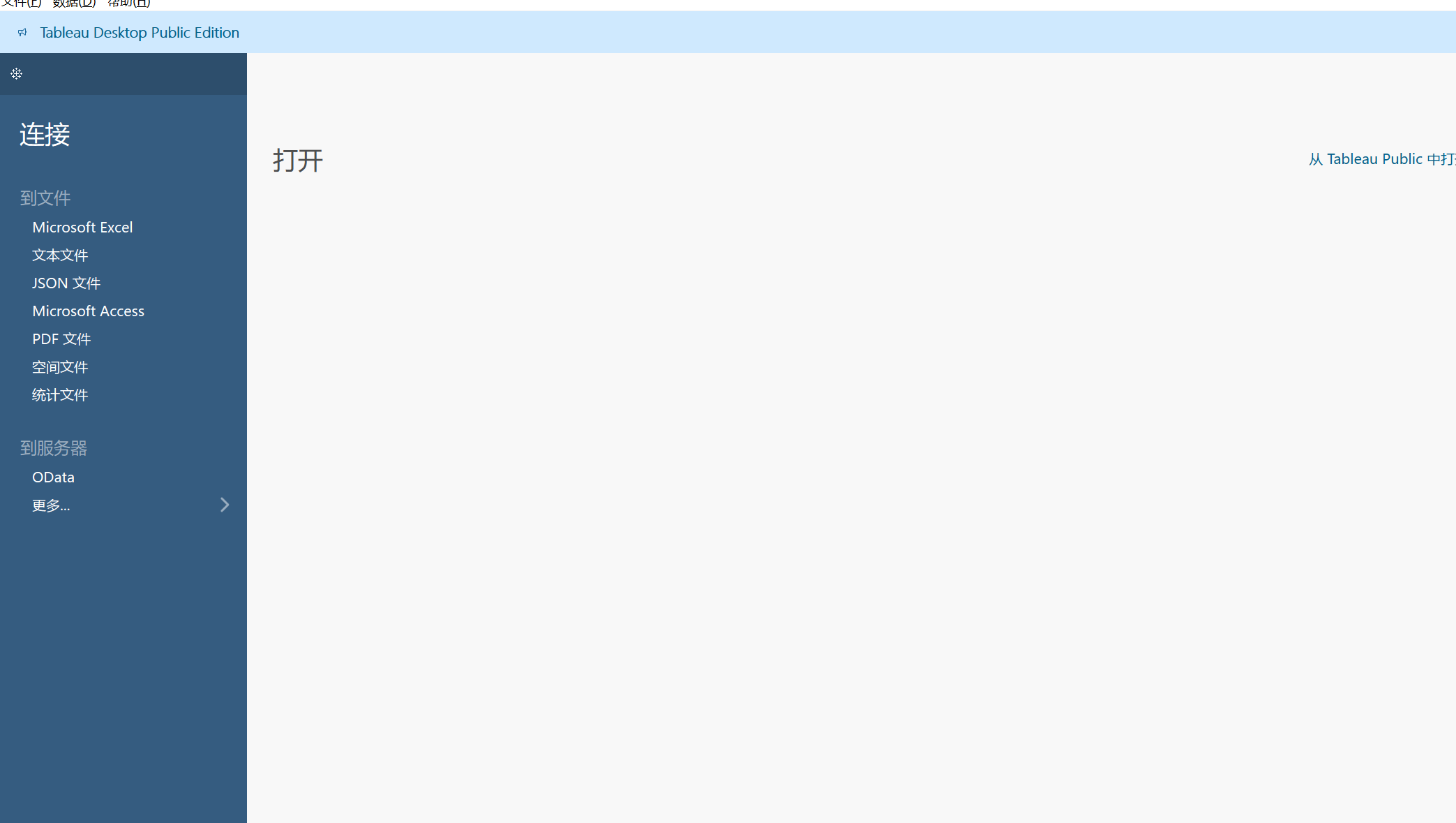
點擊文本文件,可以把本地的數據導入進去
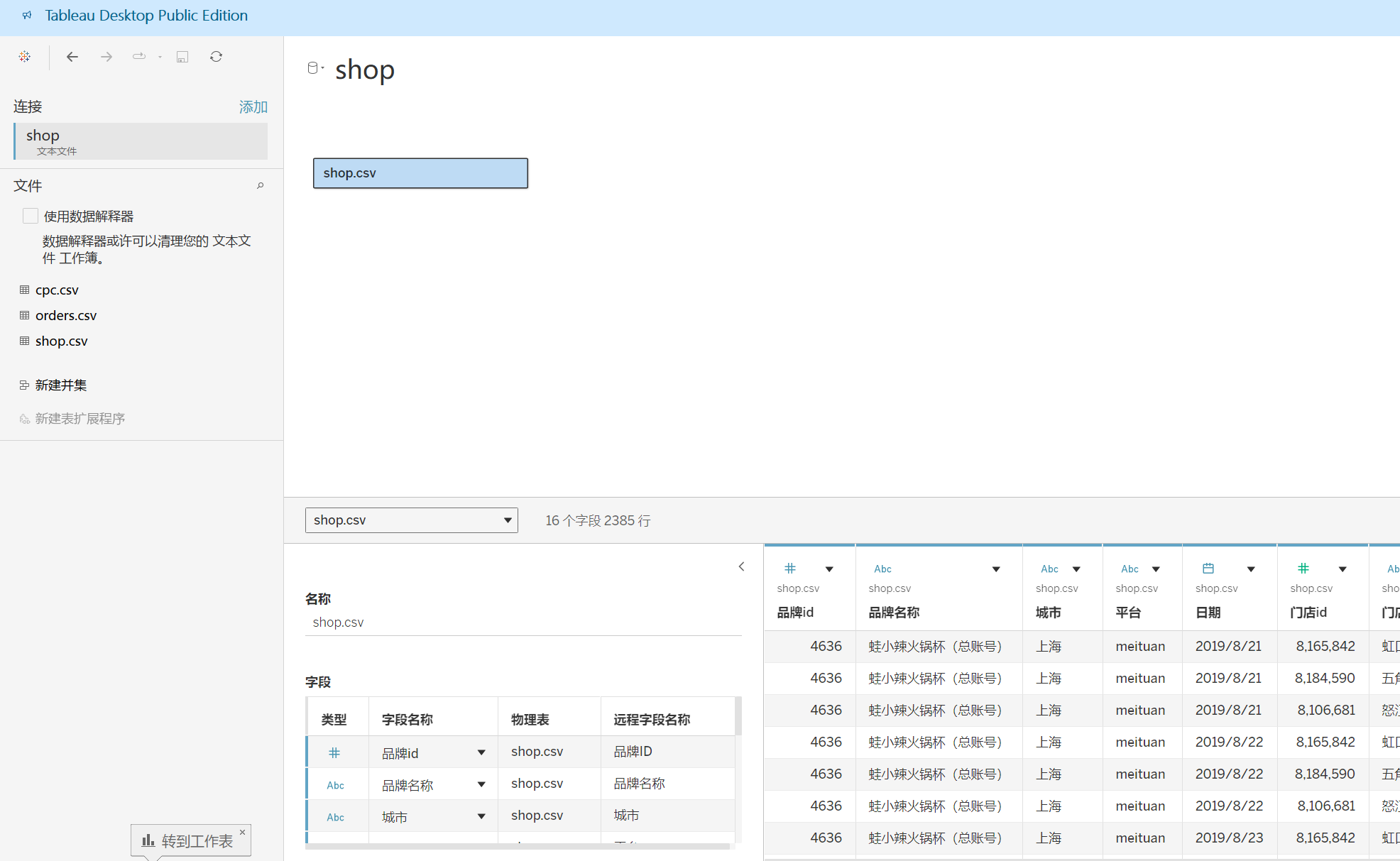
導入一個文件,軟件會自動把同個文件夾里的其余文件導進來,再把另一個文件拖到第一個導入的文件后面
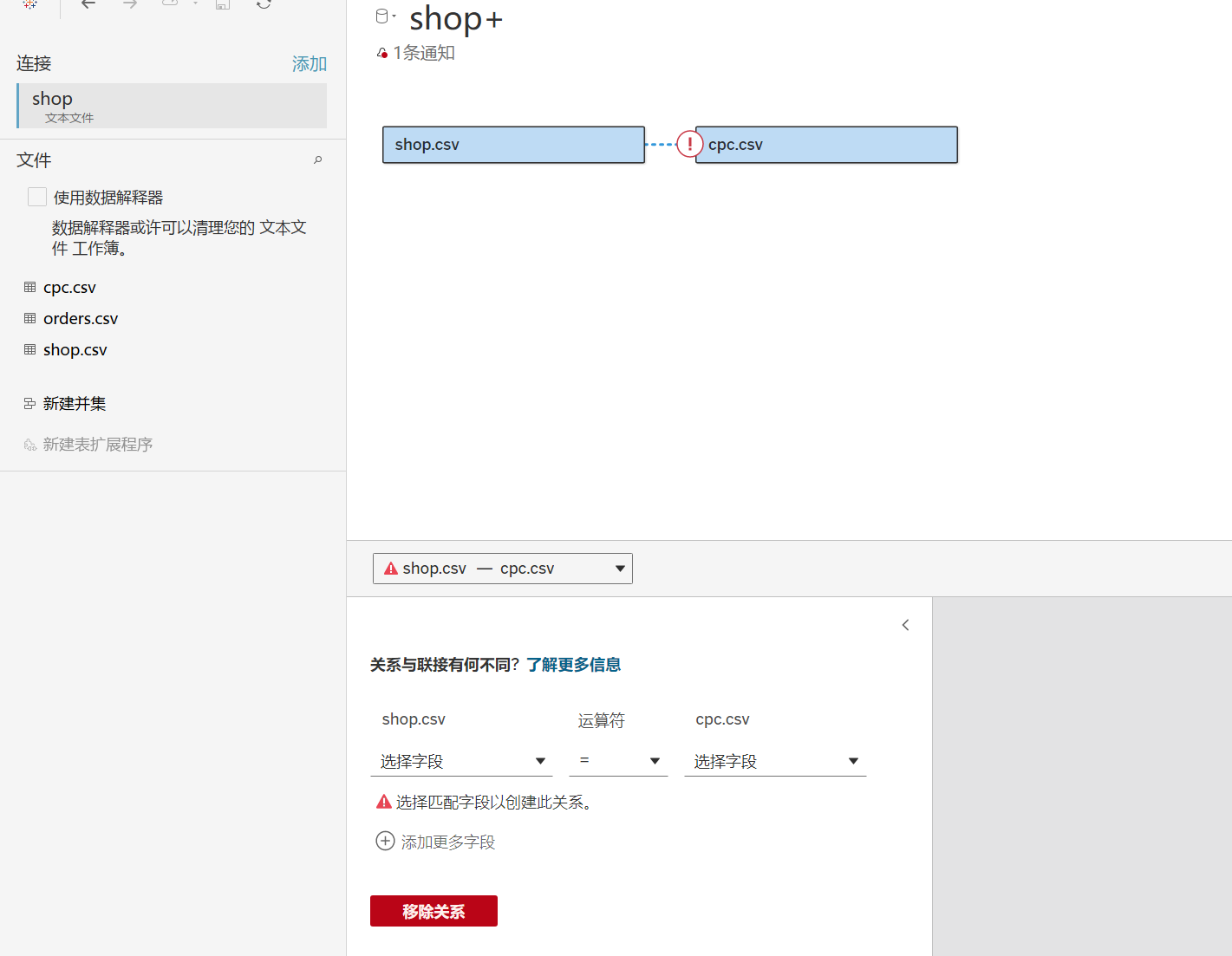
選擇字段連接
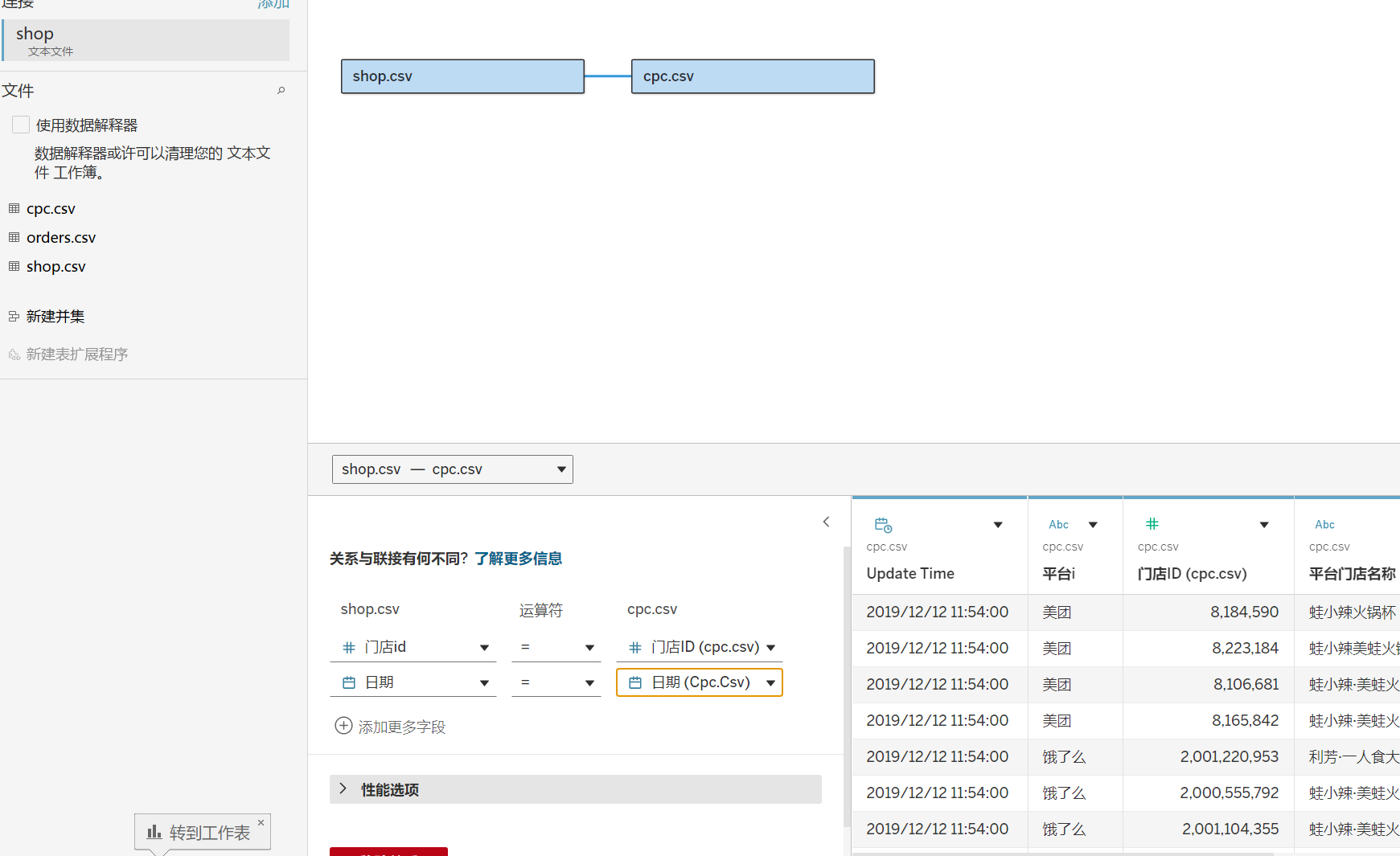
其余的表根據自己所需的關系連接即可
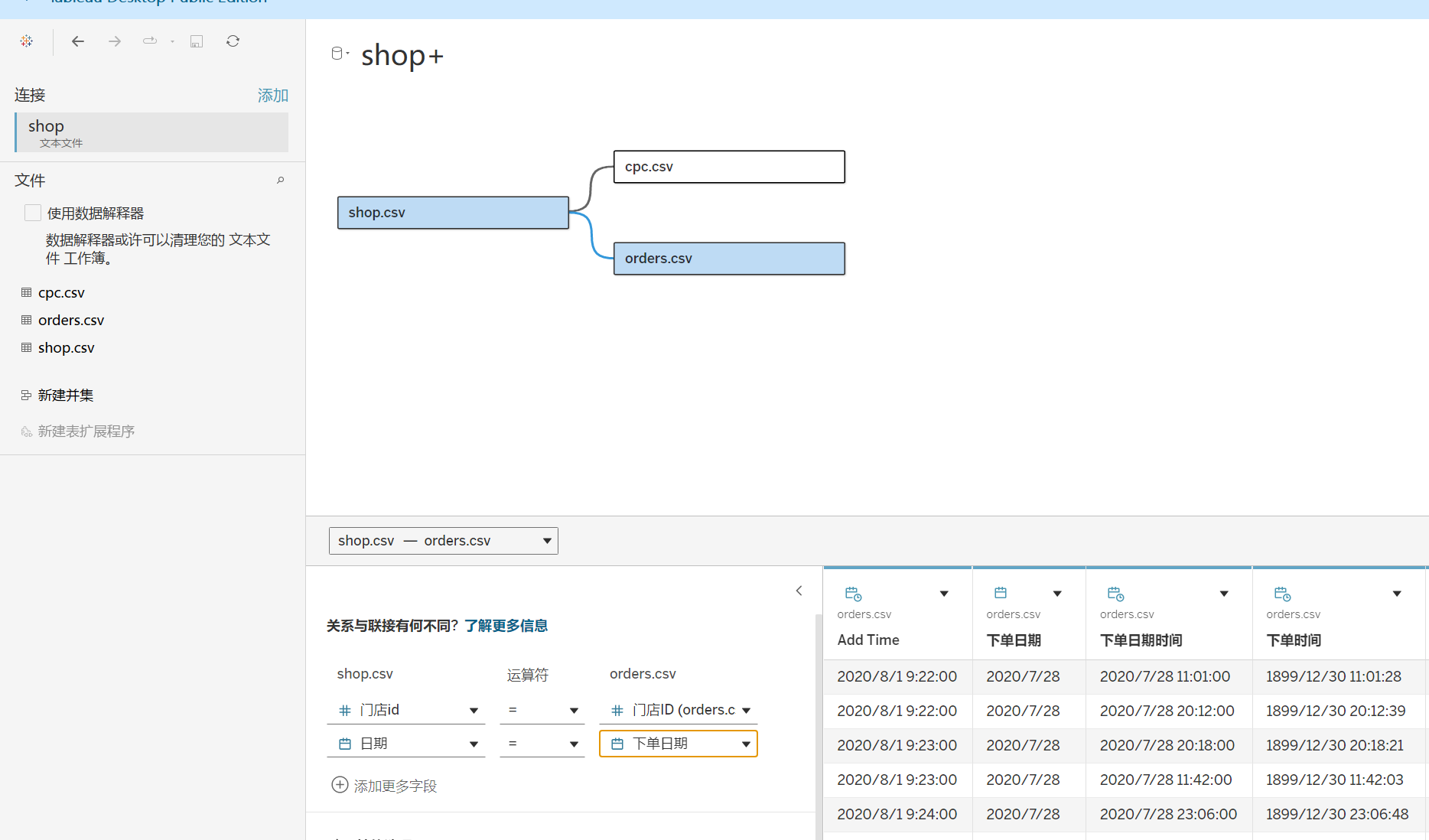
保存時,會有兩種,一種是twb,一種是twbx,區別是twb里面沒有數據,再次打開需要重新連接,而twbx是把數據封裝好了,所以我們選twbx
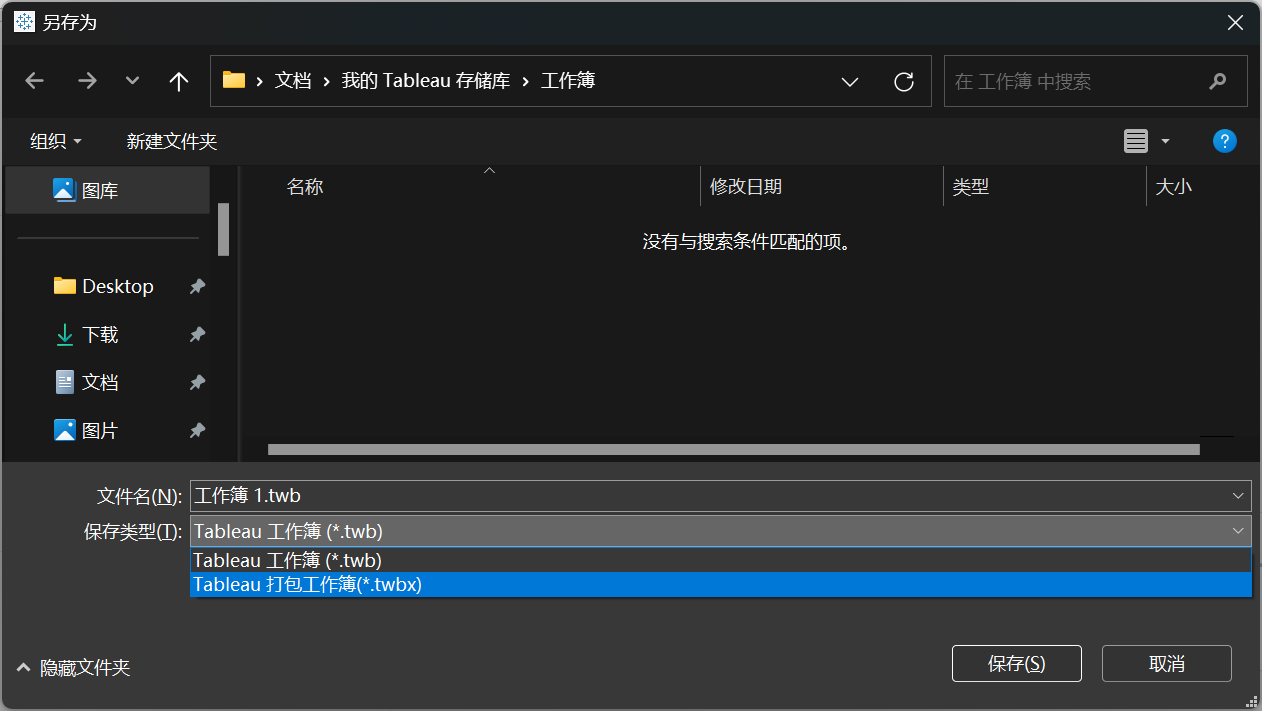
2. 數據可視化
轉到工作表
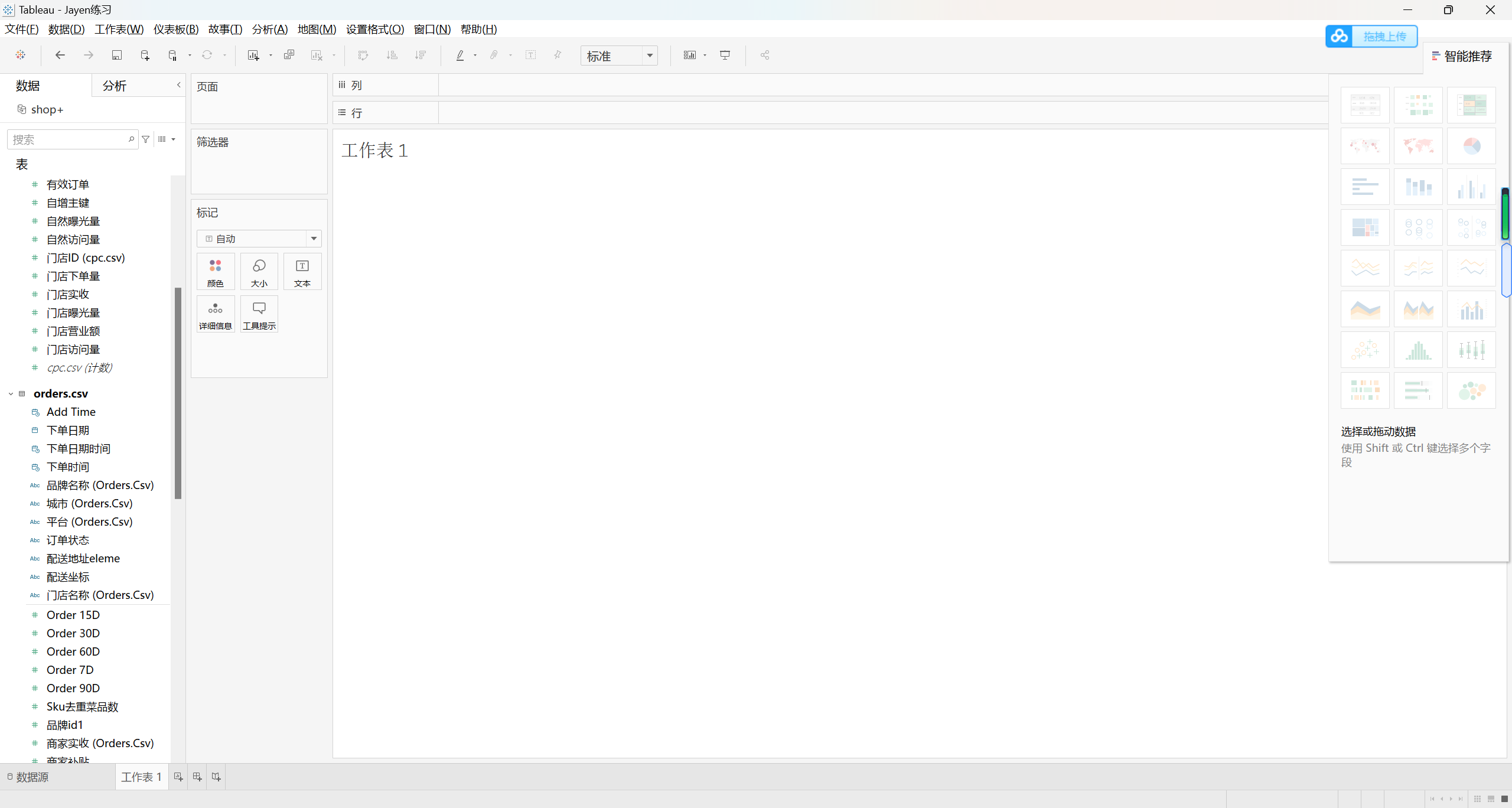
將所需標簽拖拽至行

GMV呢?
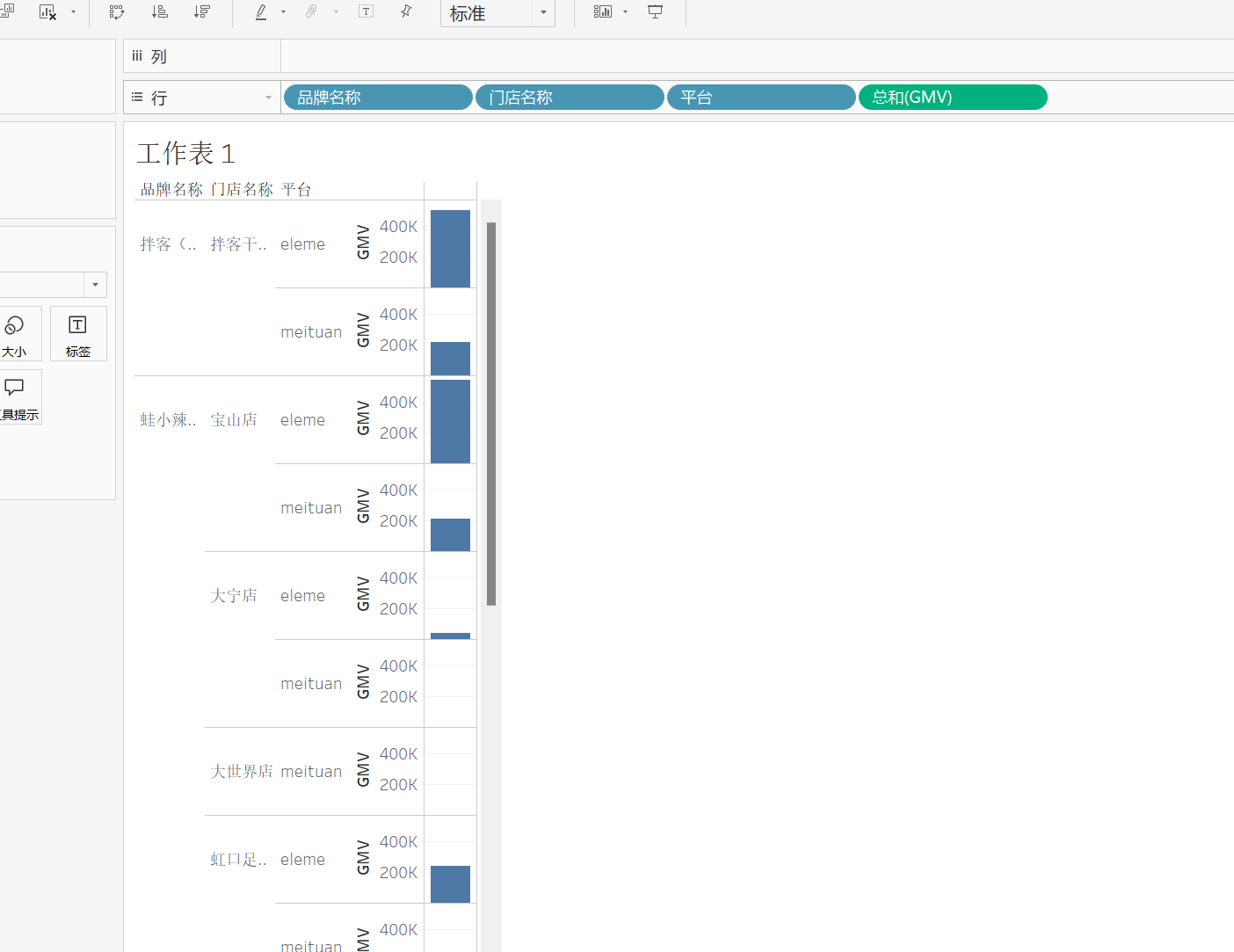
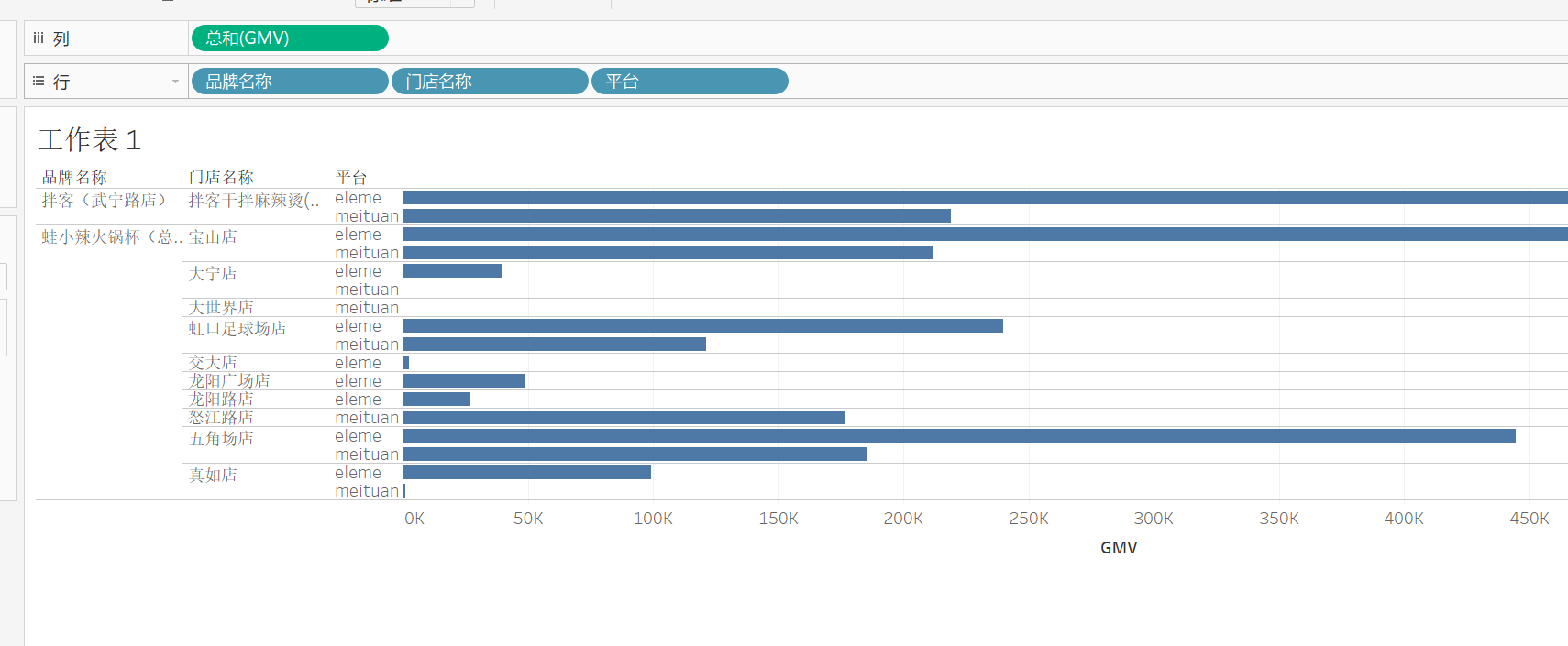
不管把GMV放在行還是列都不是很好看,有兩種方法:
1. 把GMV放在行上并且改為離散
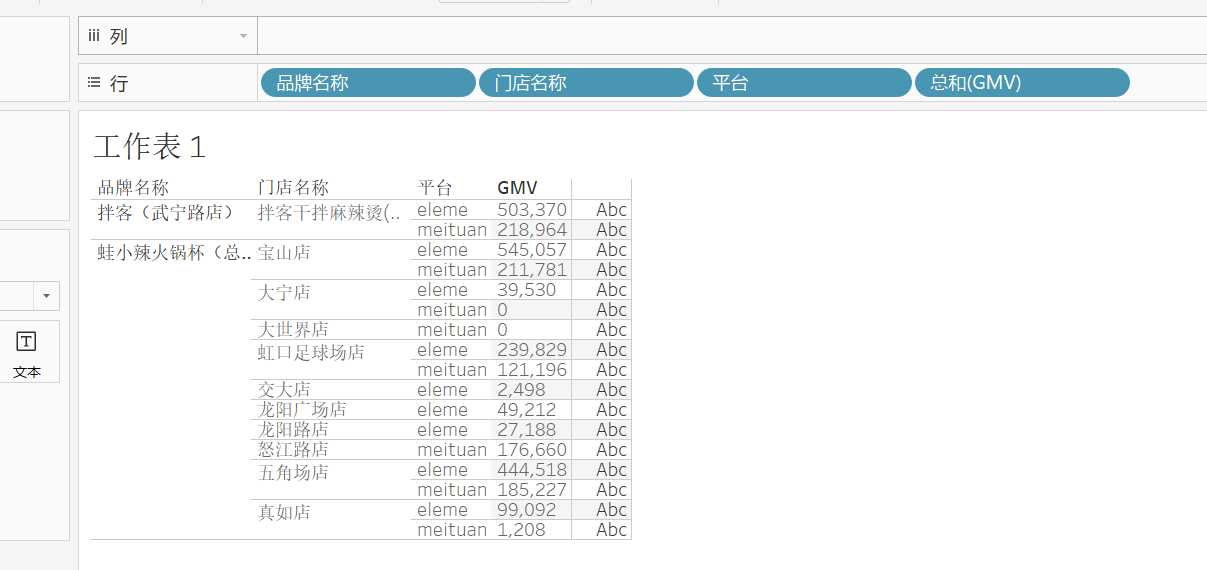
2. 更推薦:把GMV拖到ABC上
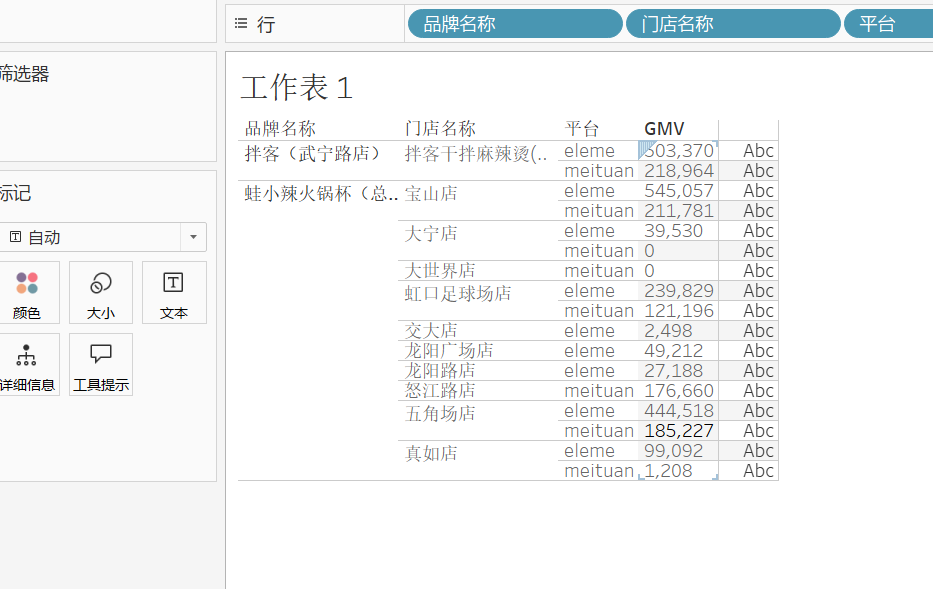
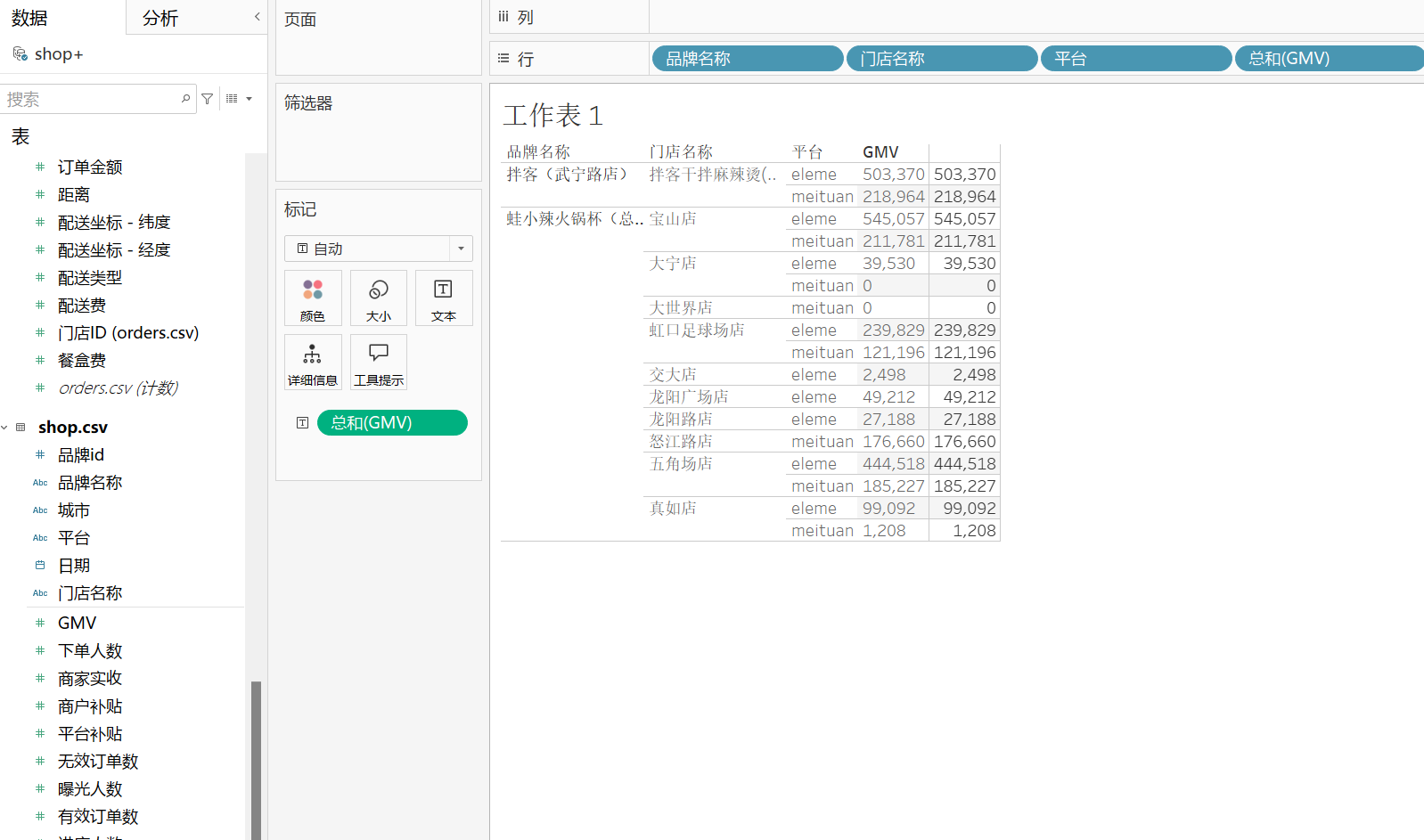
如果想拖拽多個,按住shift多選,拖到度量值上面
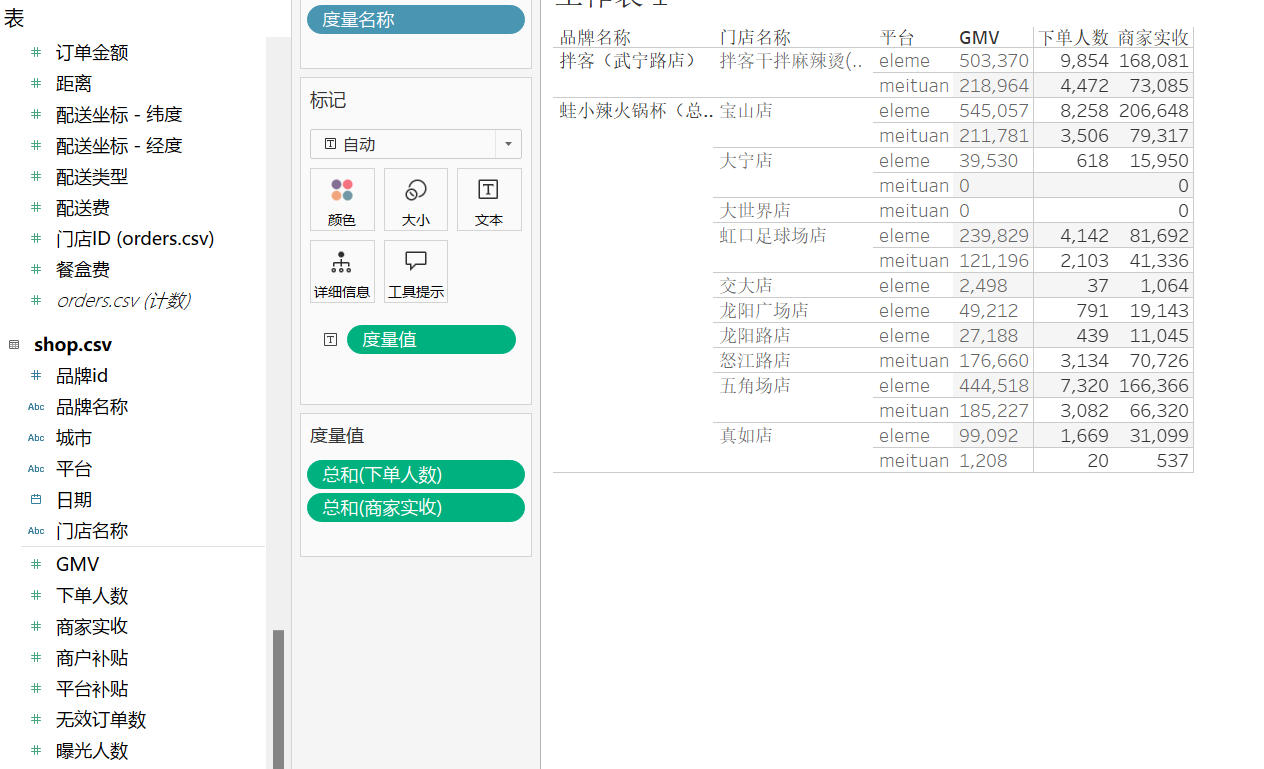
度量值的出現:拖拽兩個字段到表后面時自動出現
3. 基礎表制作
3.1 對比分析:比大小
1. 柱狀圖
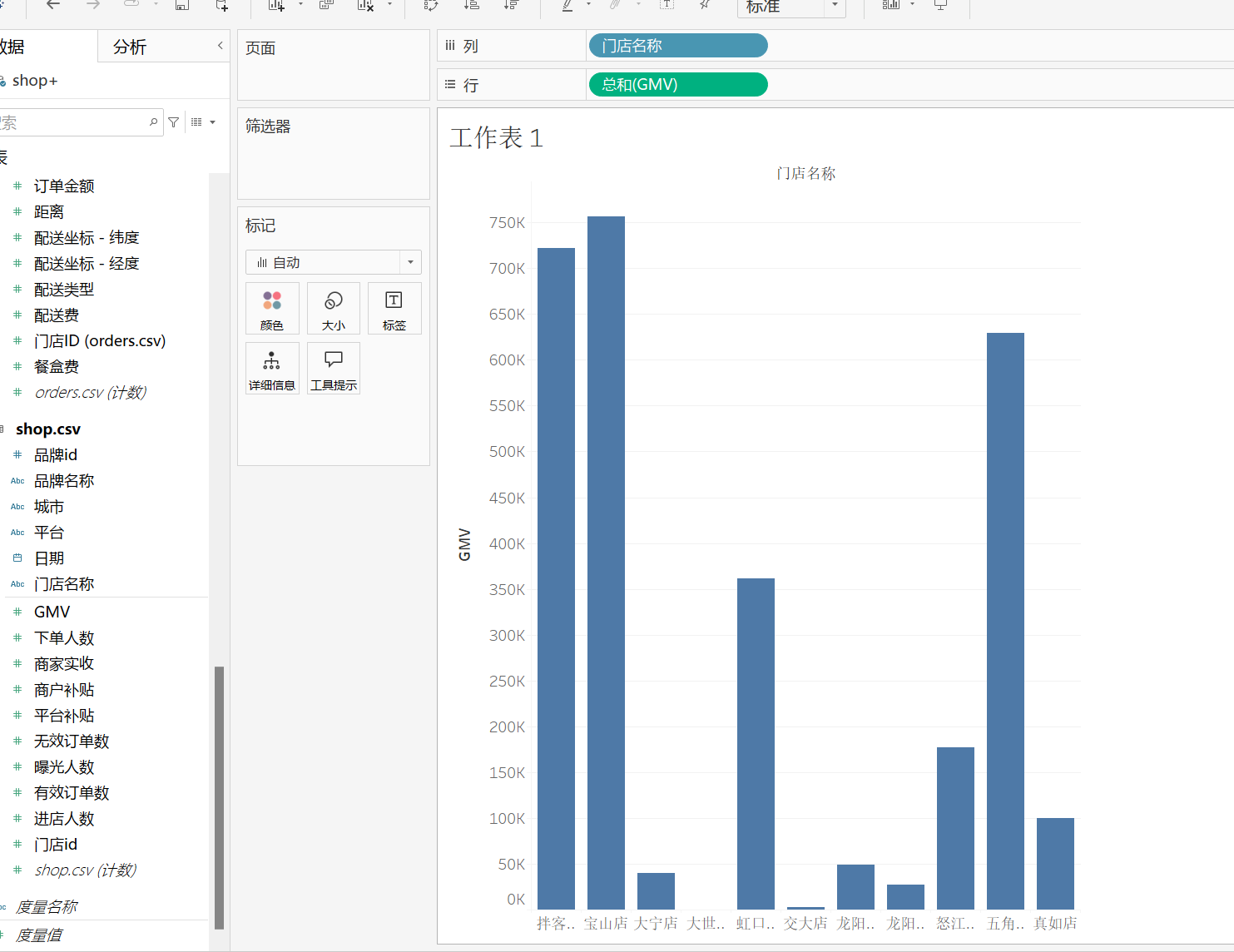
這兩個可以排序
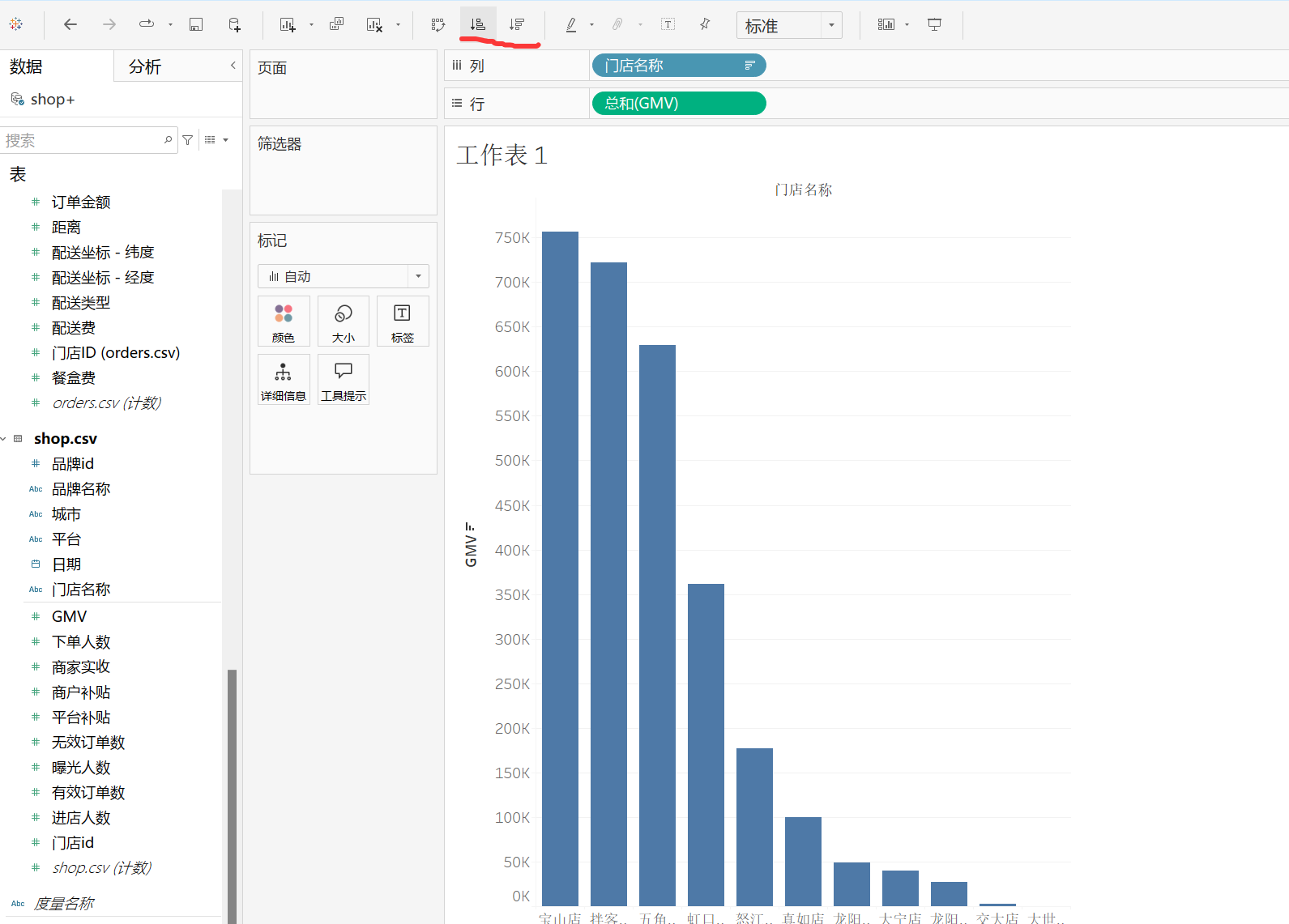
2. 條形圖
在柱狀圖的基礎上可以變成條形圖,只需要按這個
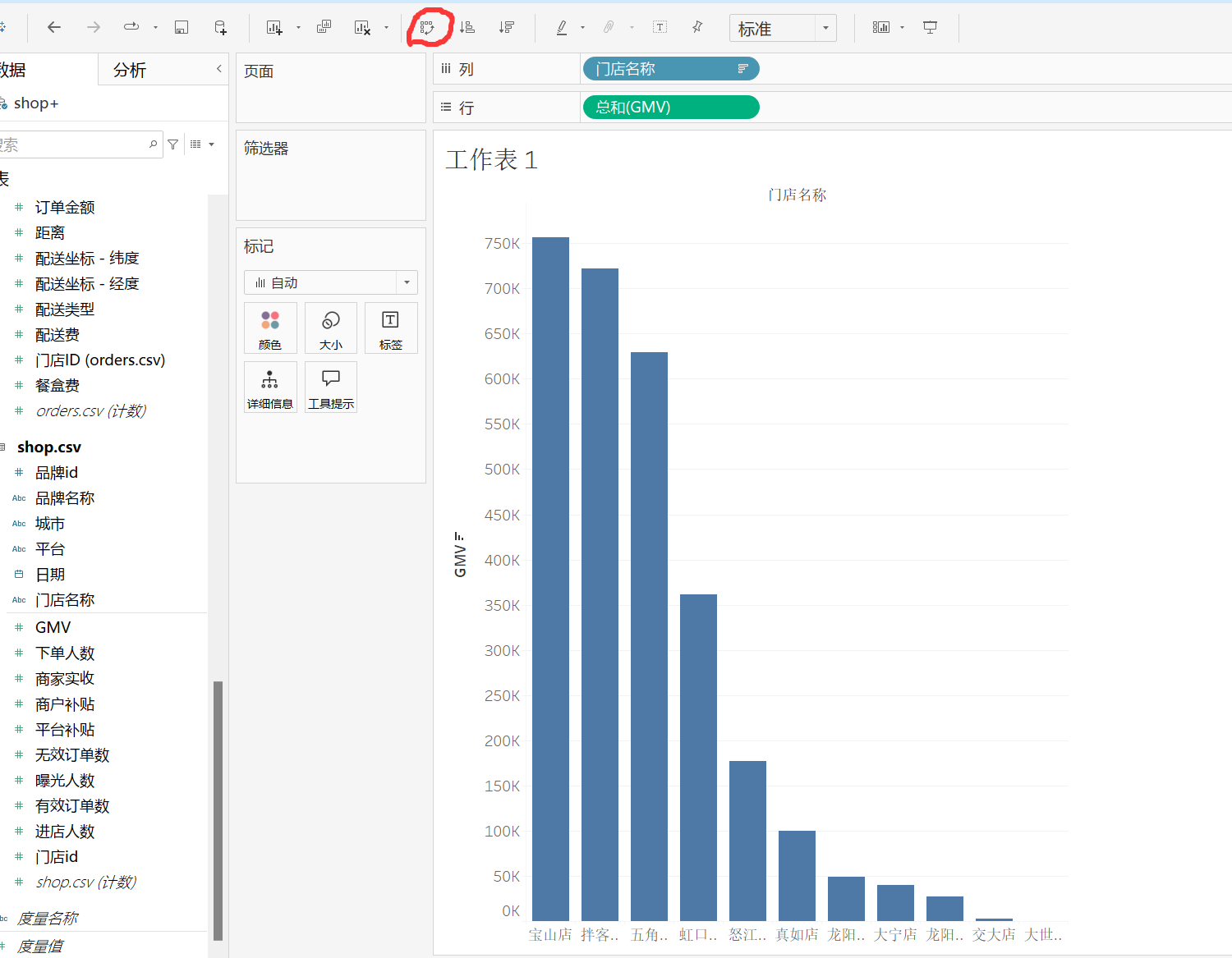
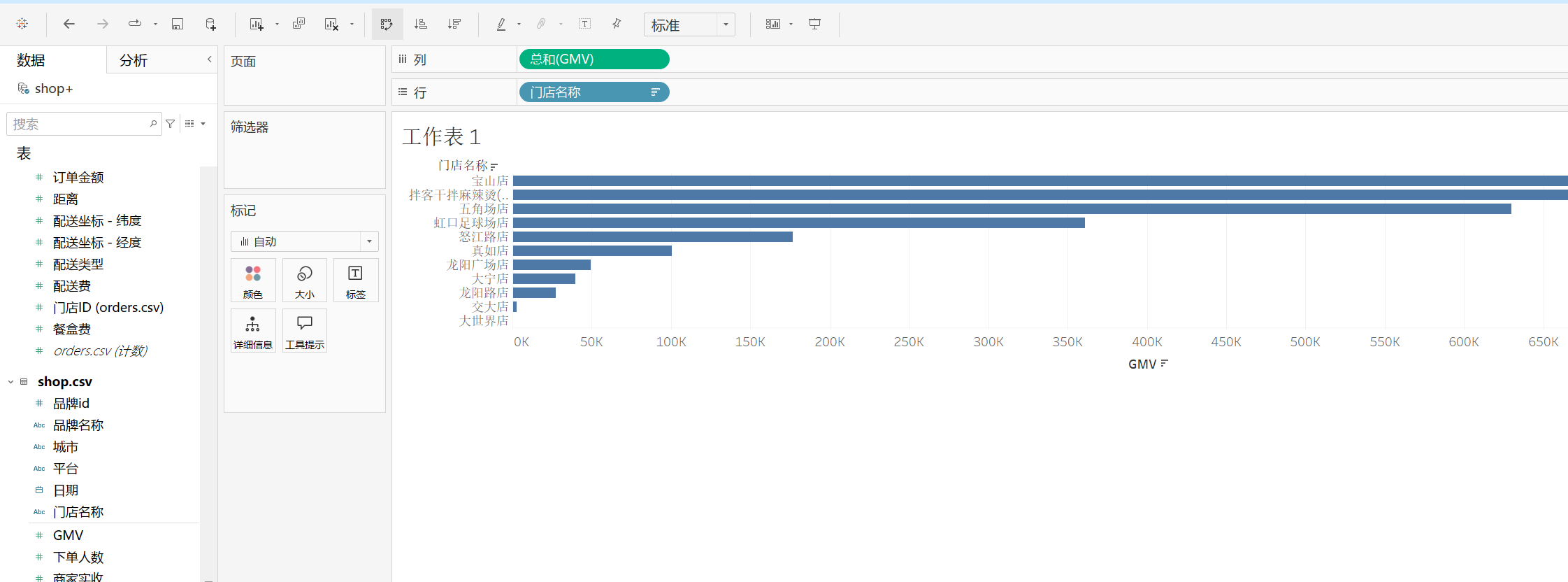
分層結構:右鍵任何字段
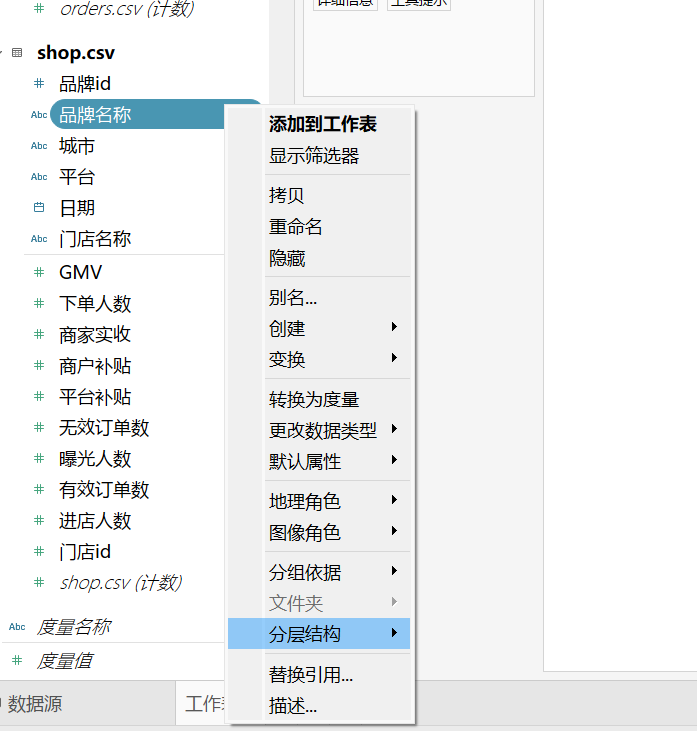

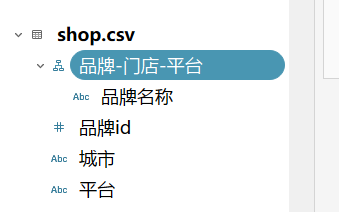
把相應字段移到創建的分層結構這
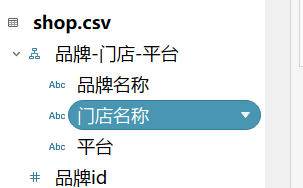
拖到行
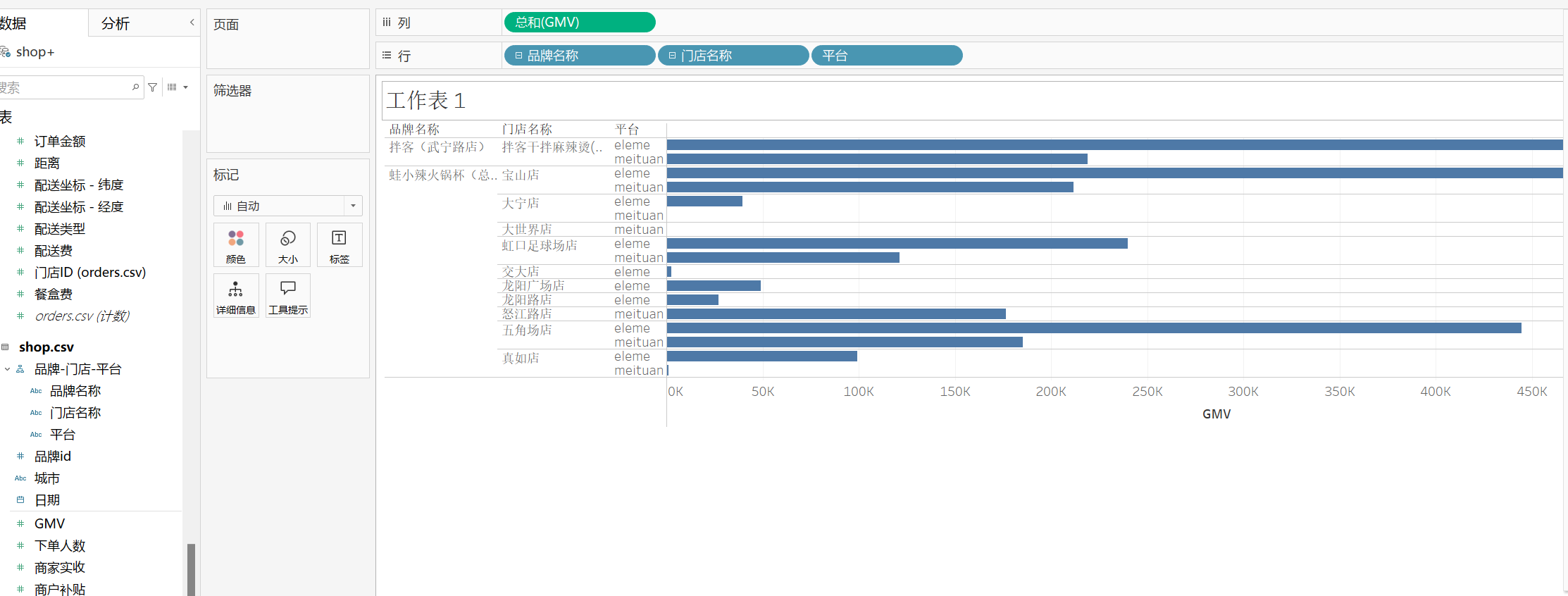
篩選器:把一個字段拖到篩選器,可以進行選擇
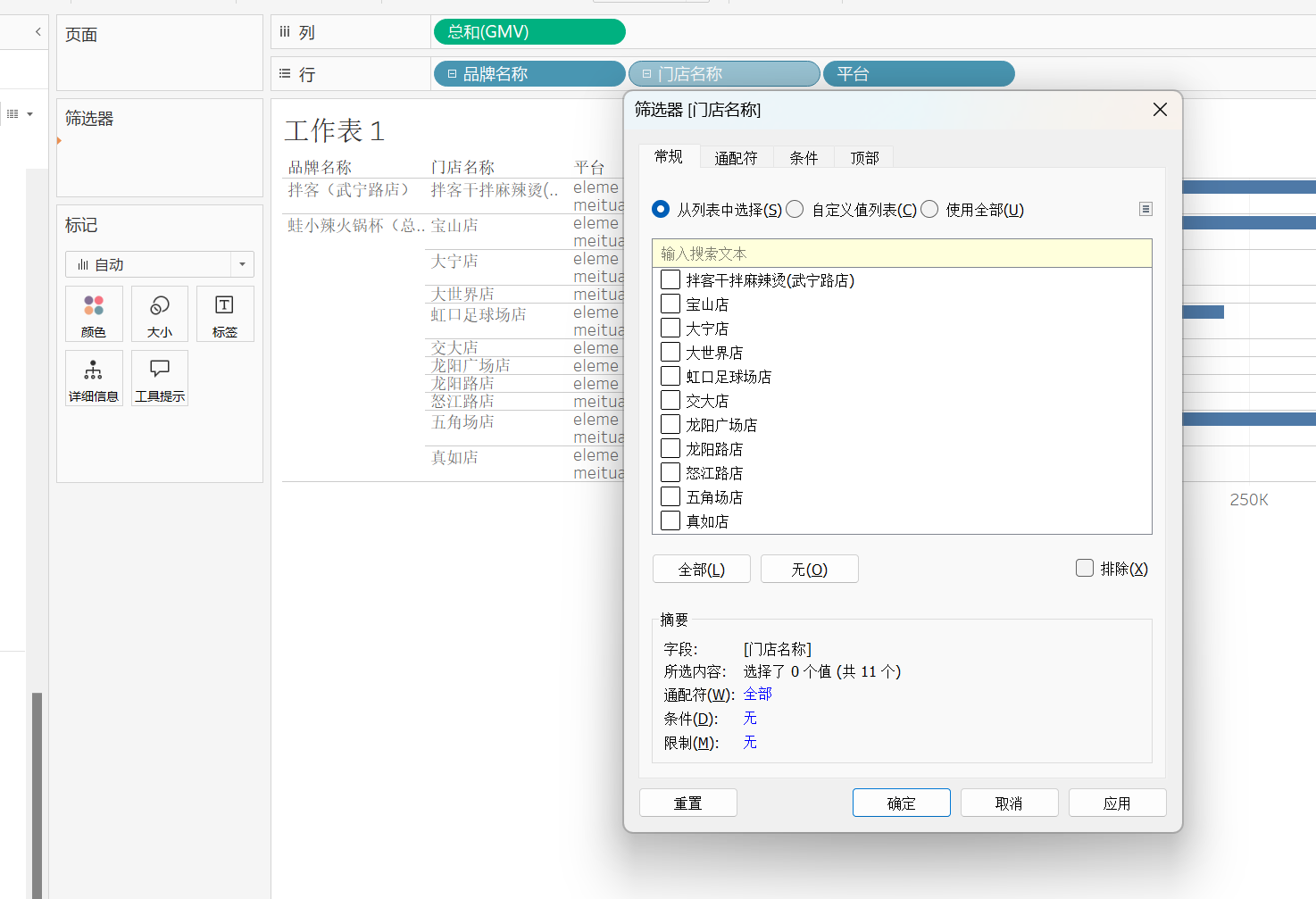
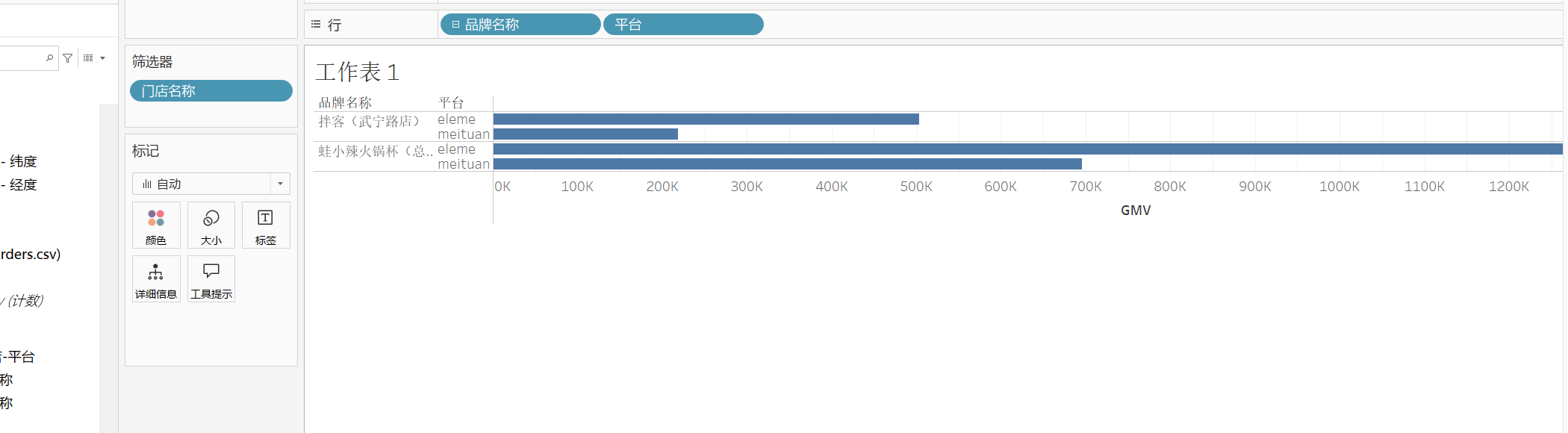
右鍵篩選器里面的字段,顯示篩選器會在右邊出現
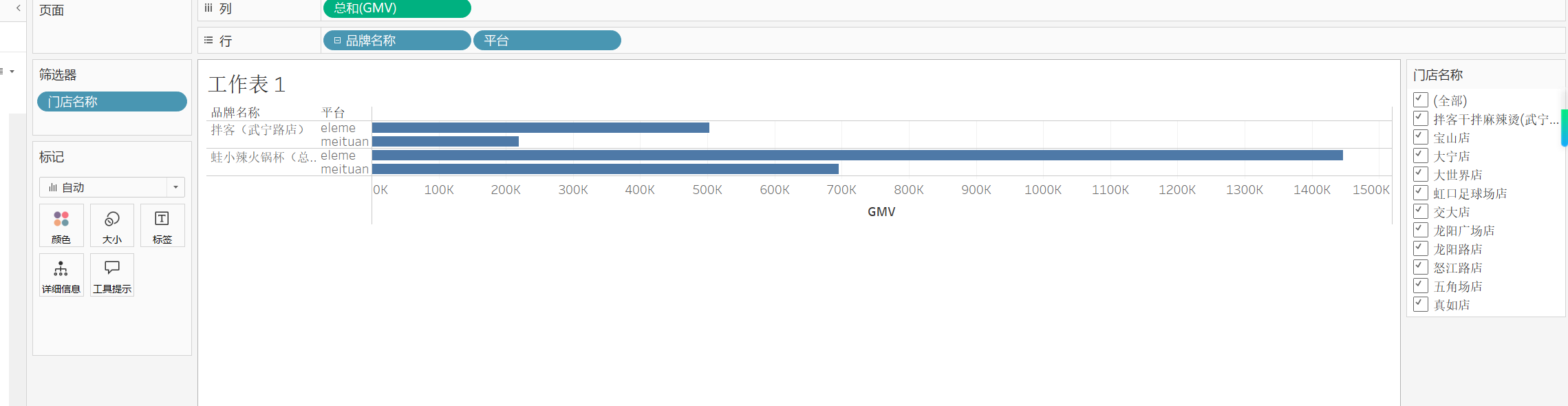
3. 熱力圖
先做一個表
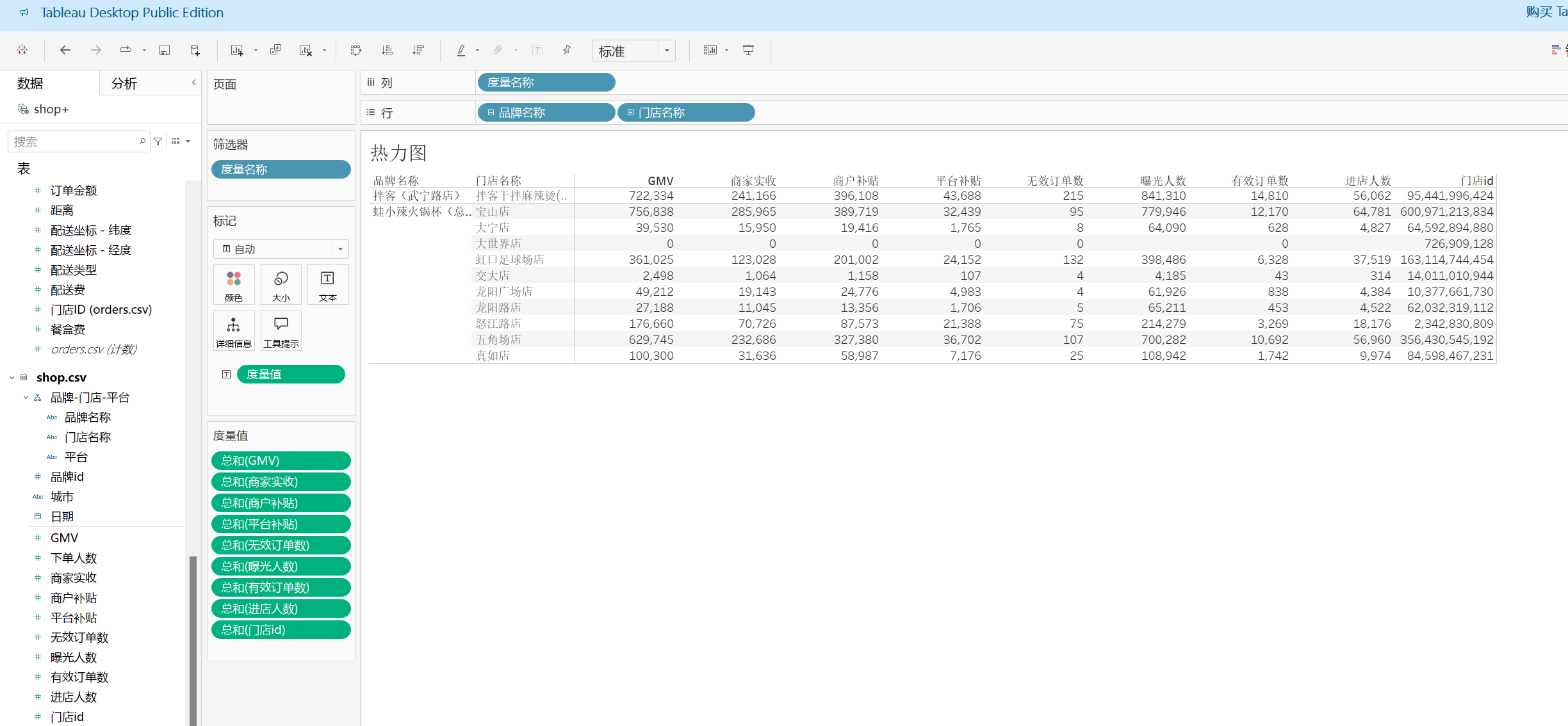
把GMV放到顏色上
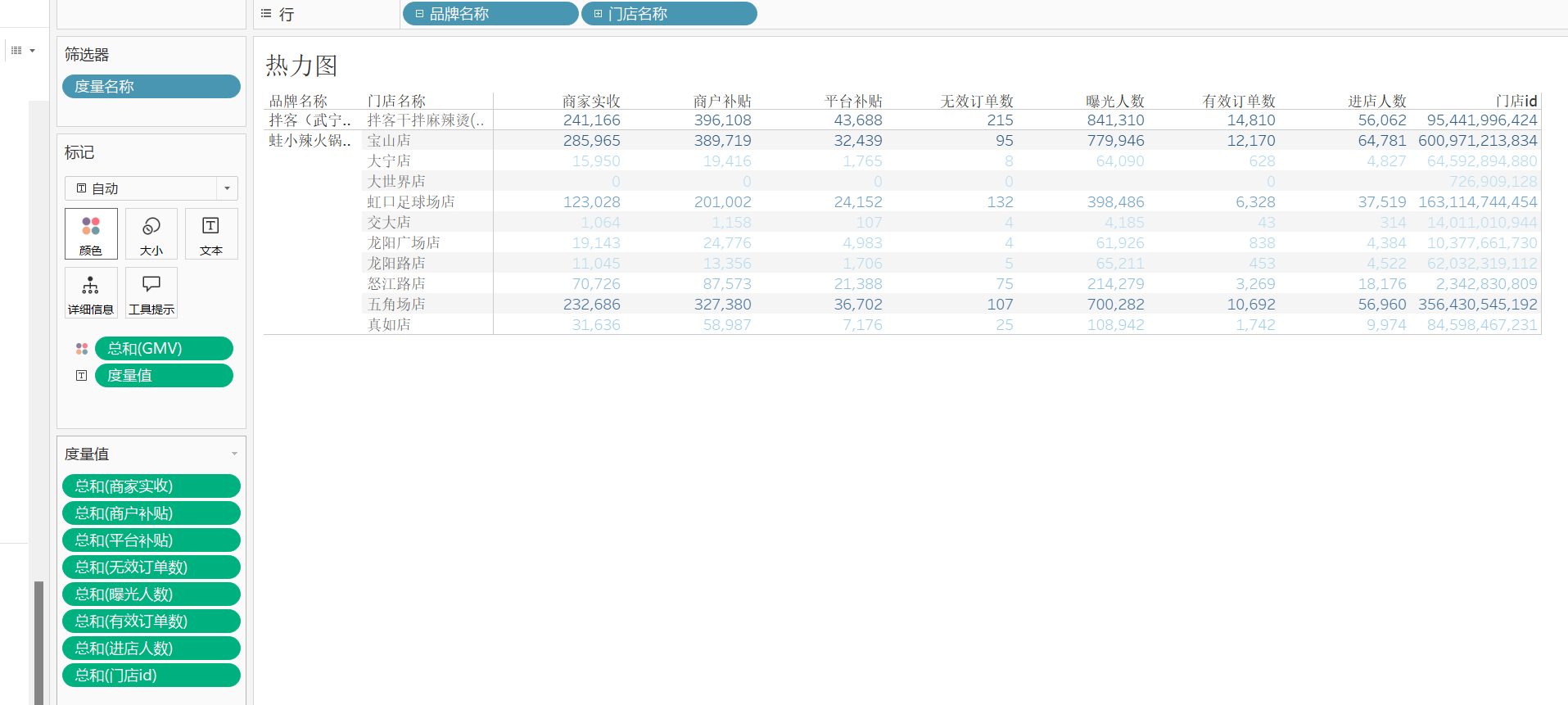
把自動改為方形
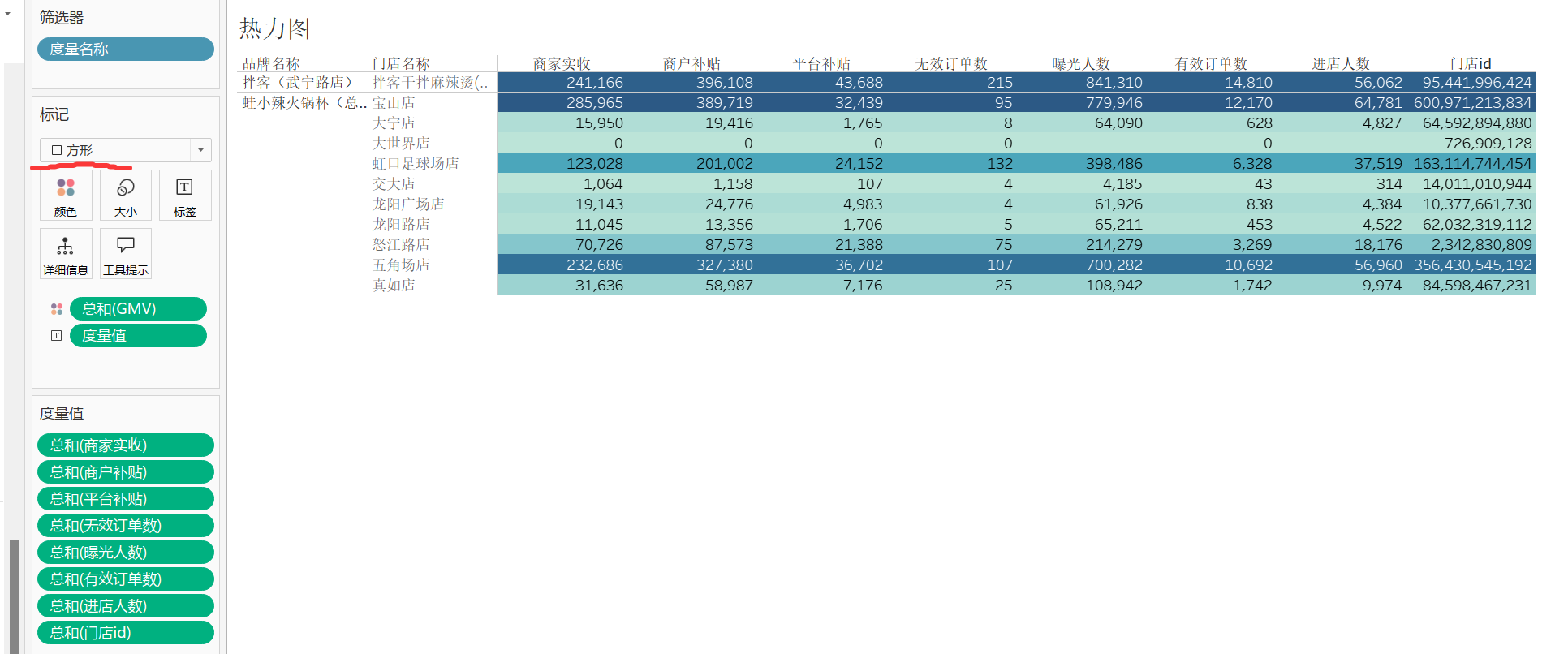
4. 氣泡圖
GMV放在大小上
門店名稱放在標簽上
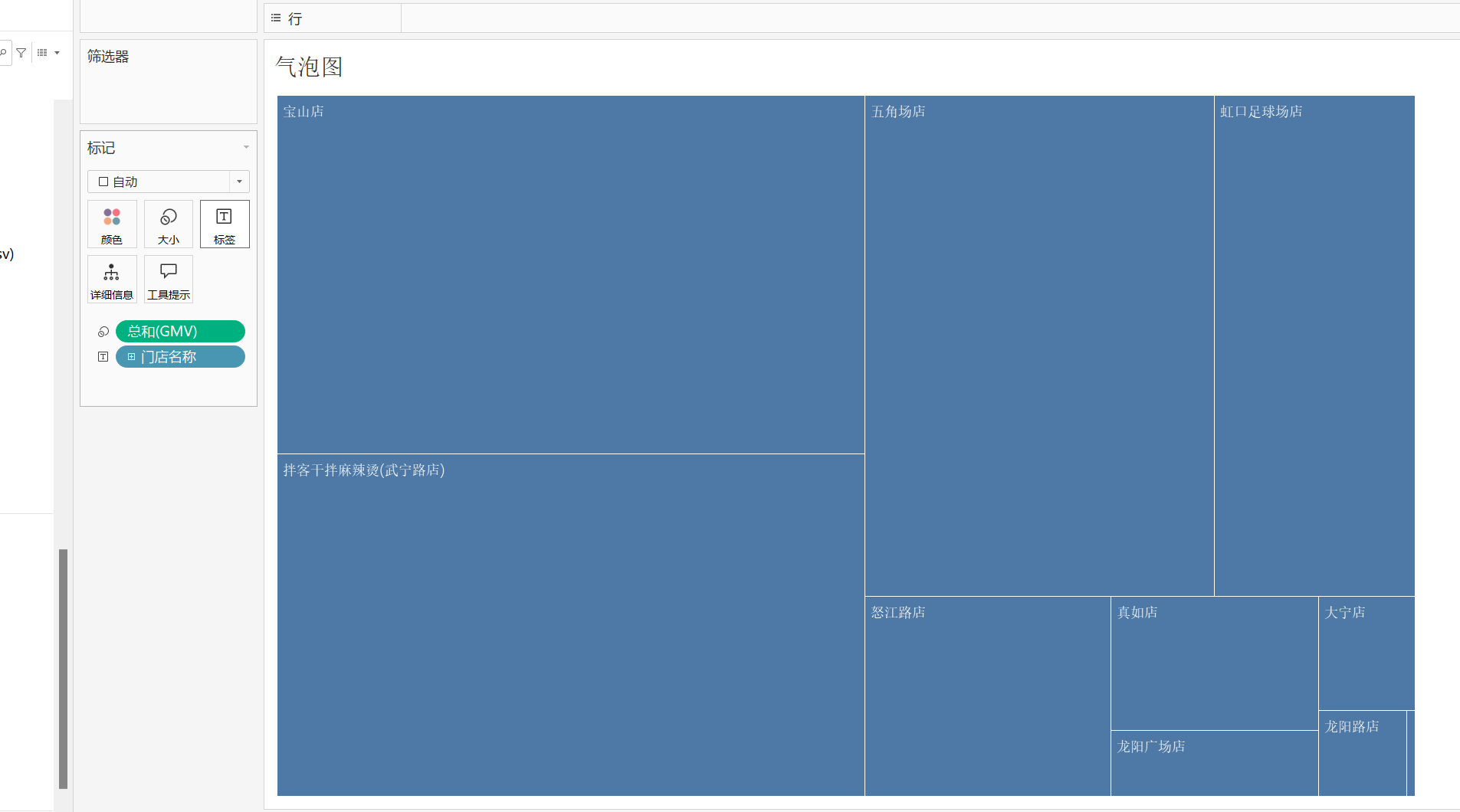
自動換成圓
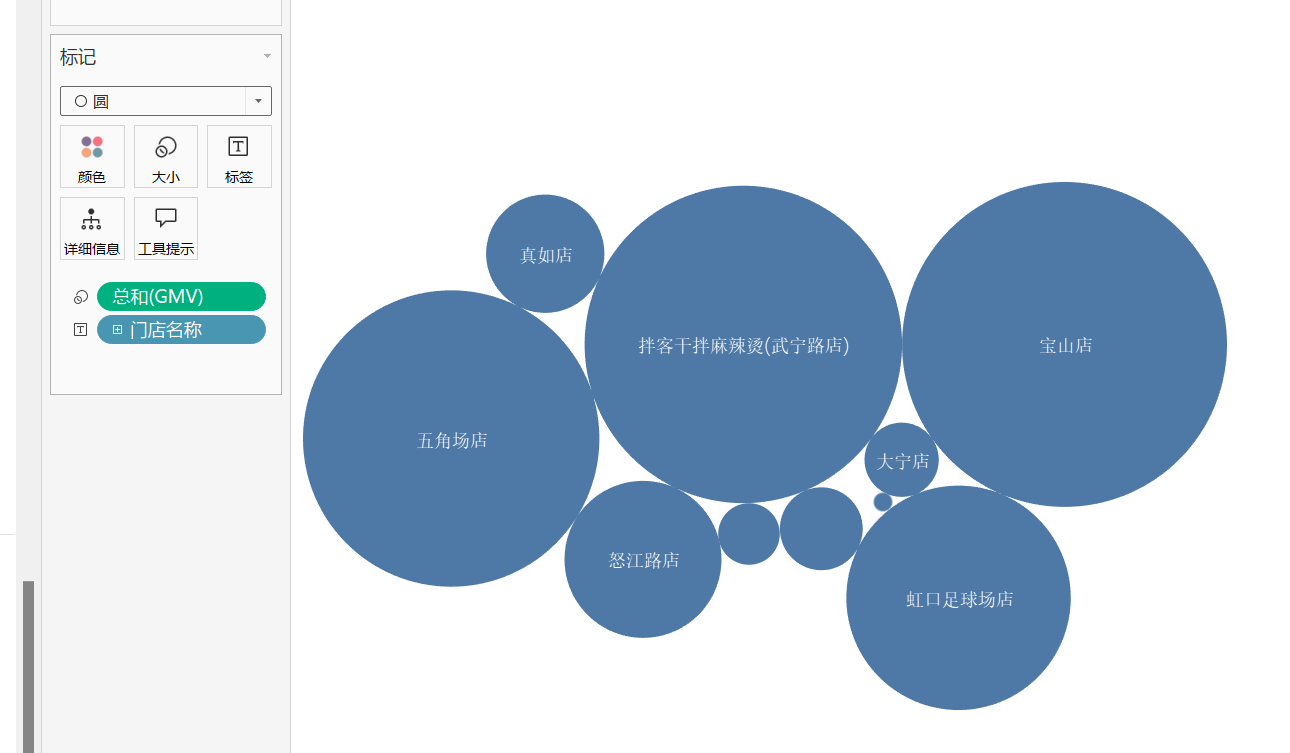
5. 詞云

3.2 變化分析:看趨勢
1. 折線圖
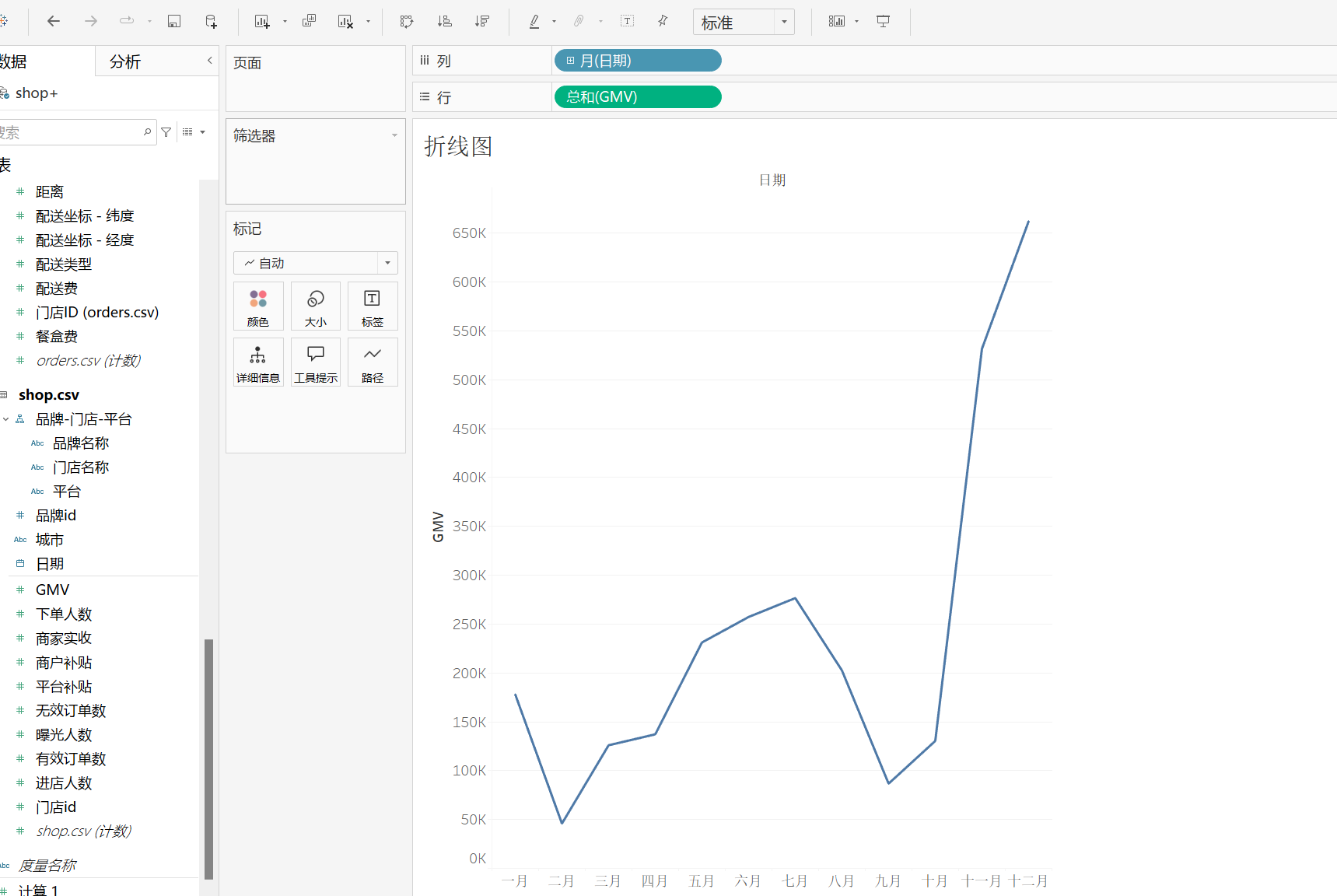

2. 面積圖
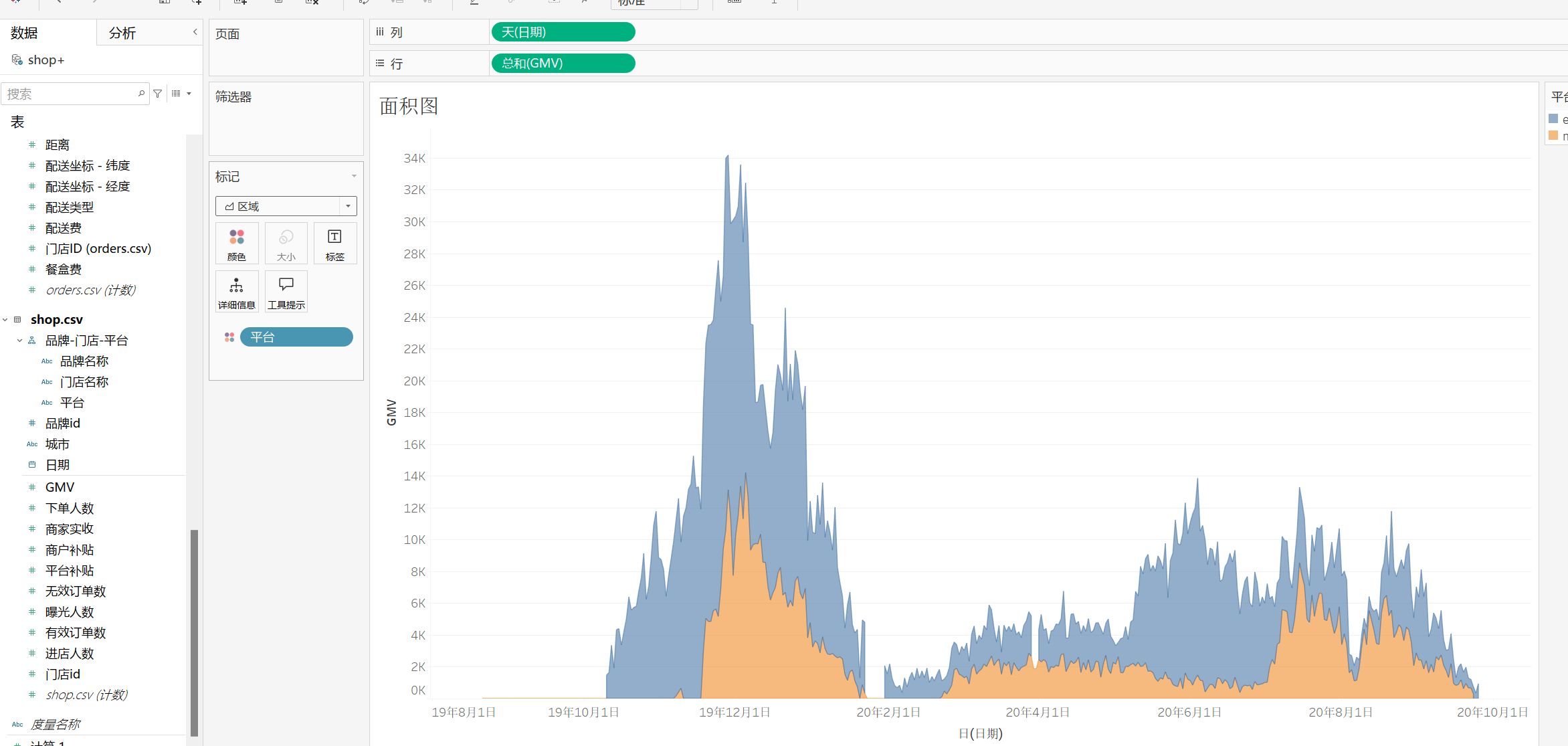
3.3 構成分析:看占比
1. 餅圖
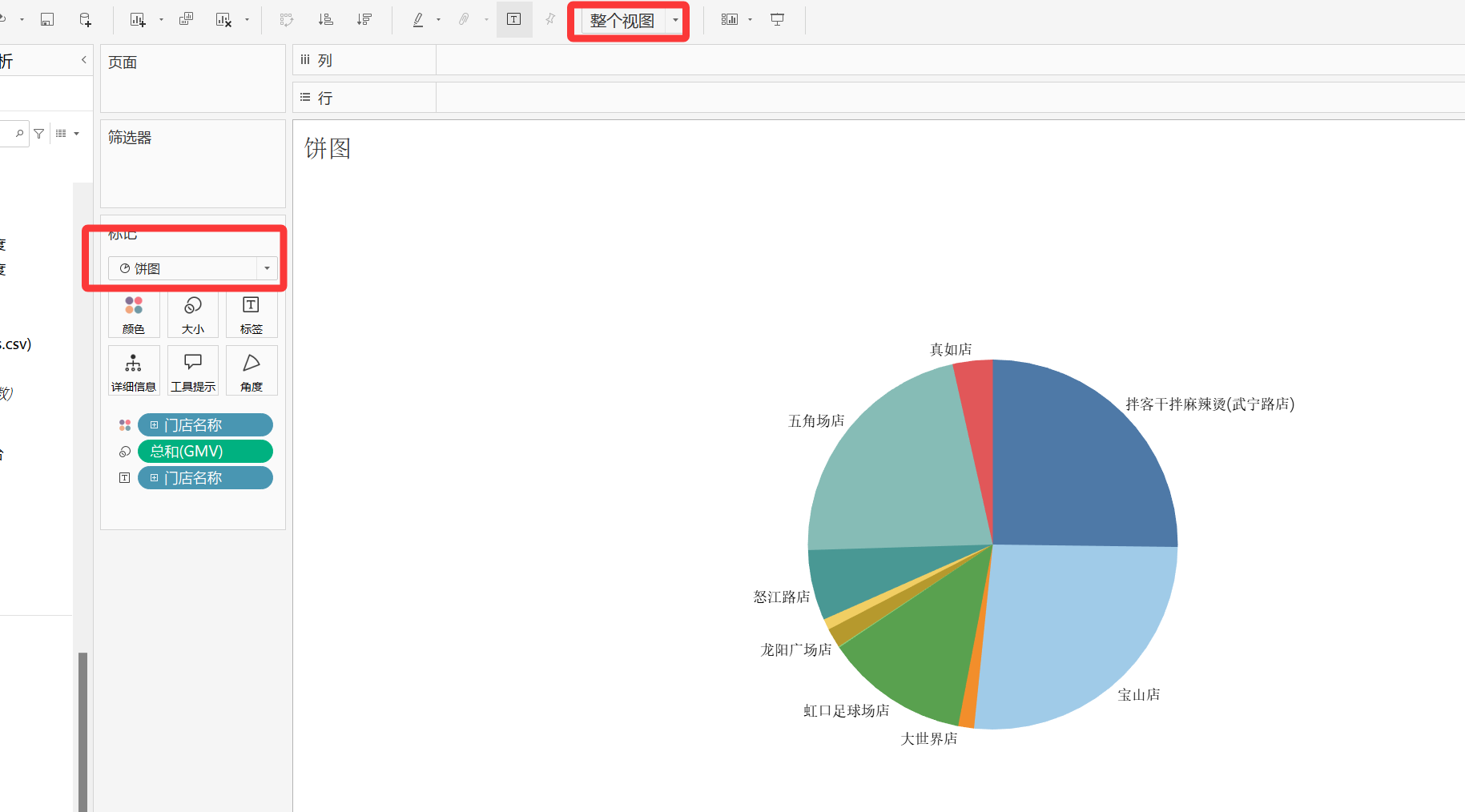
按住 ctrl 把GMV拖到標簽上,有數值了
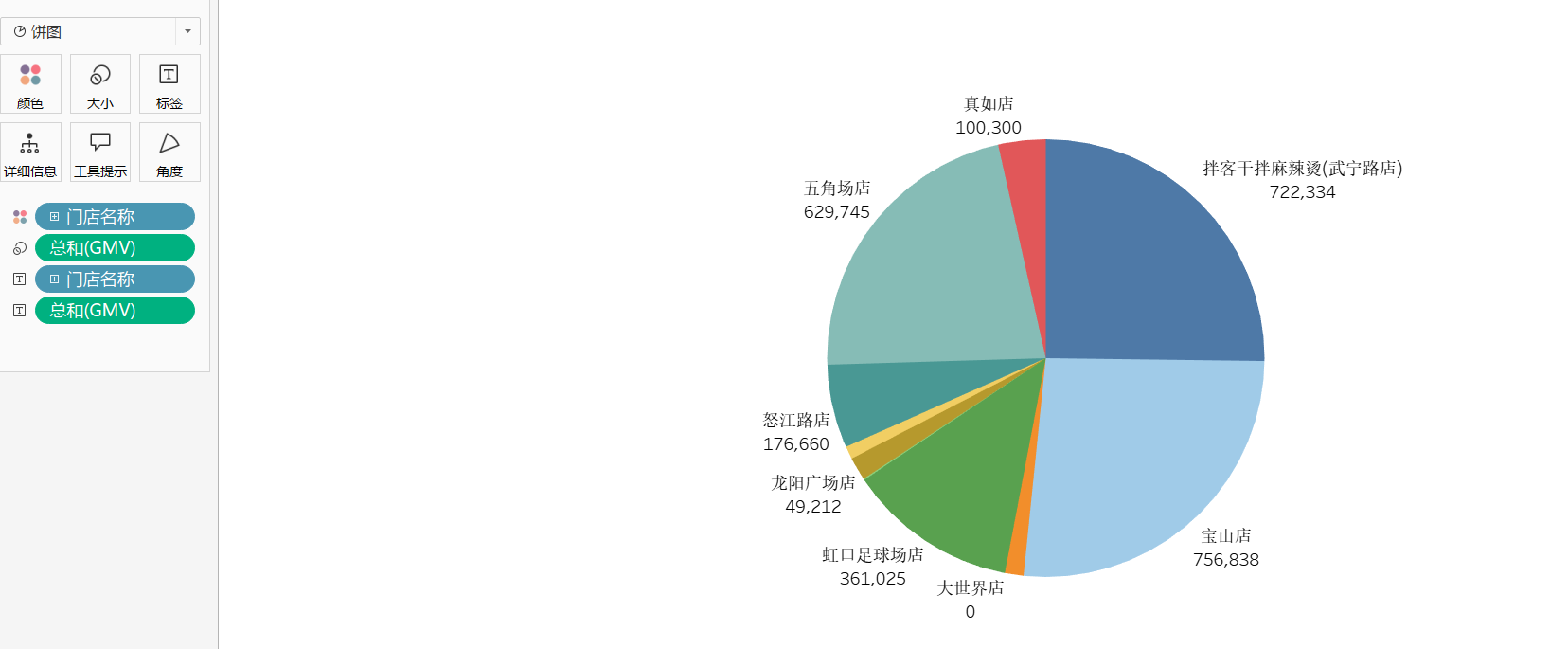
想顯示百分比,在GMV的標簽字段,快速表計算,合計百分比
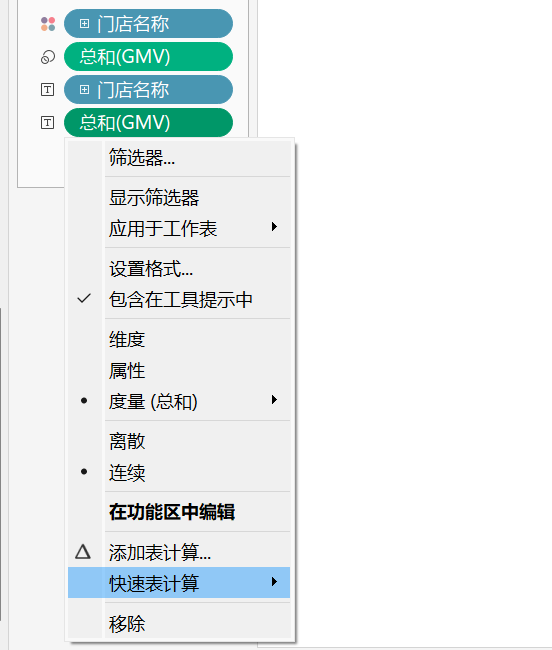
2. 樹地圖
餅圖切換成方形
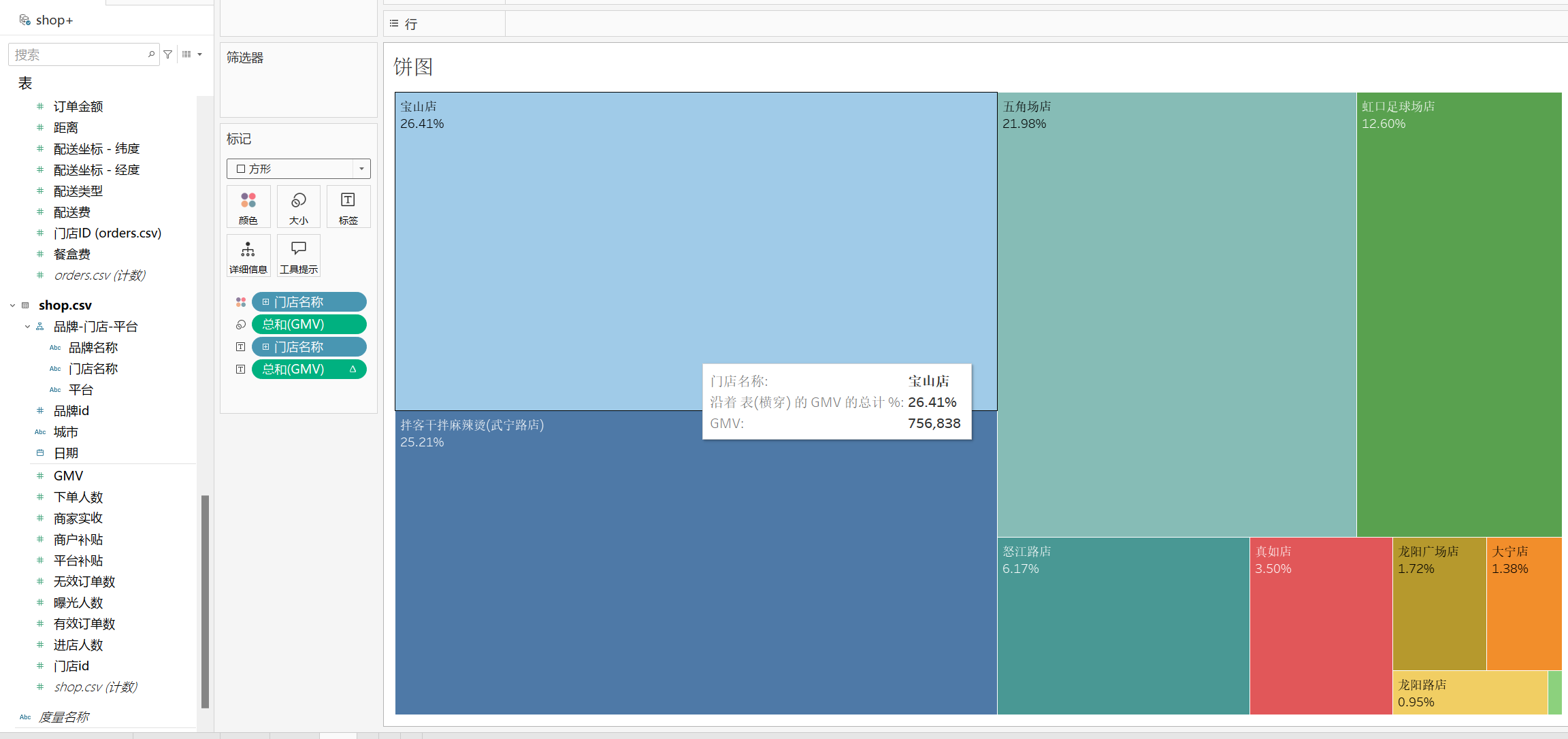
3. 堆積圖
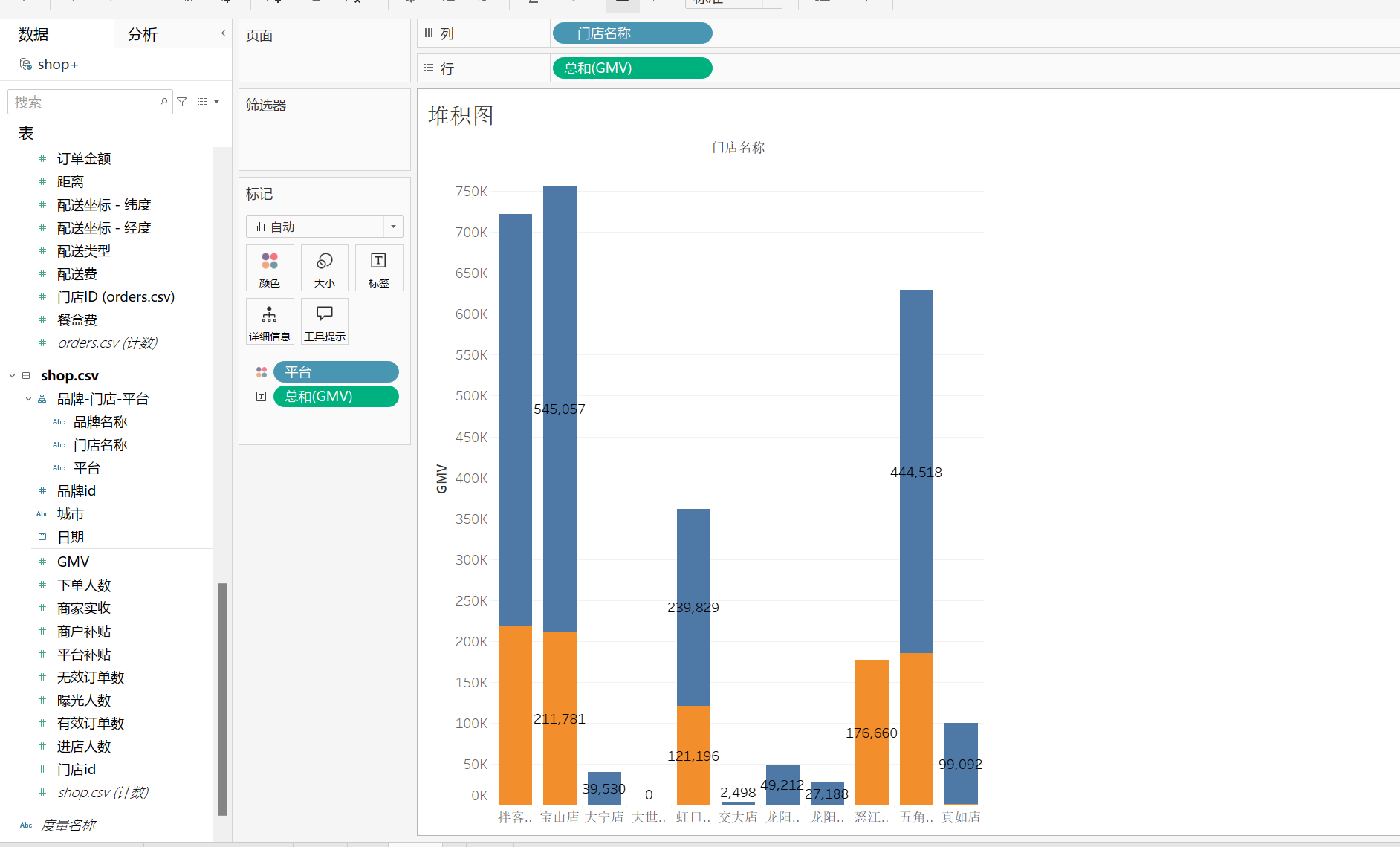
對數值進行計算:
先按照上述合計百分比,再編輯表計算
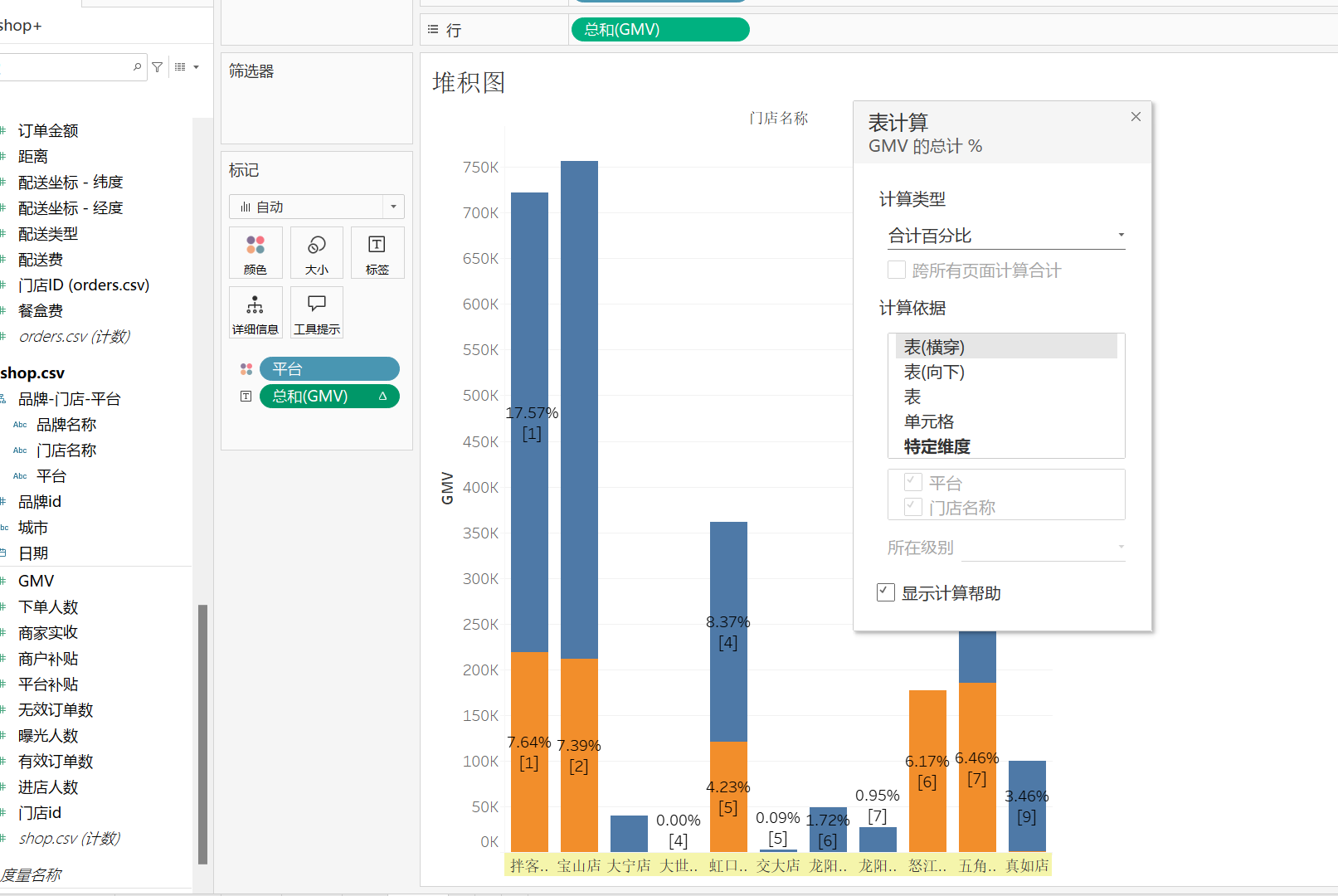
表向下,可以顯示一個柱子的兩部分加起來100%
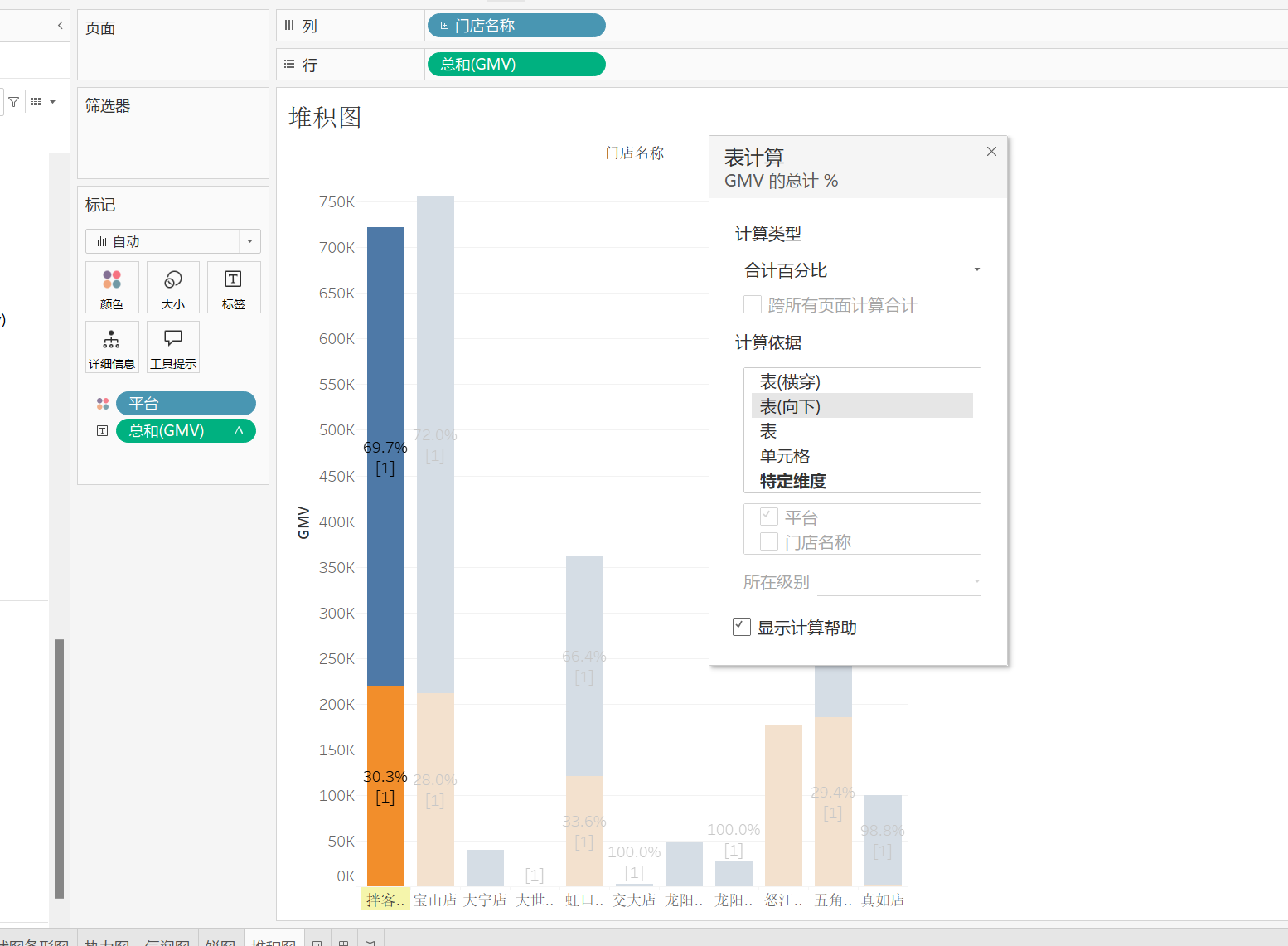
對數軸進行計算:
在行GMV進行快速表計算
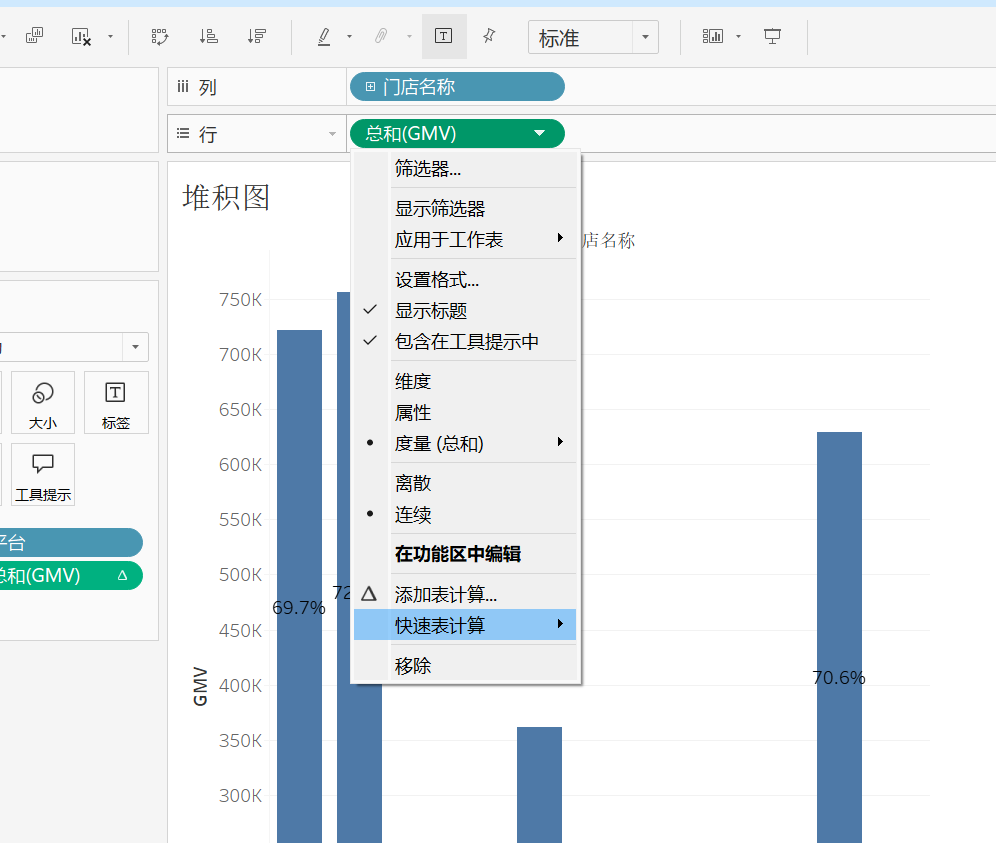
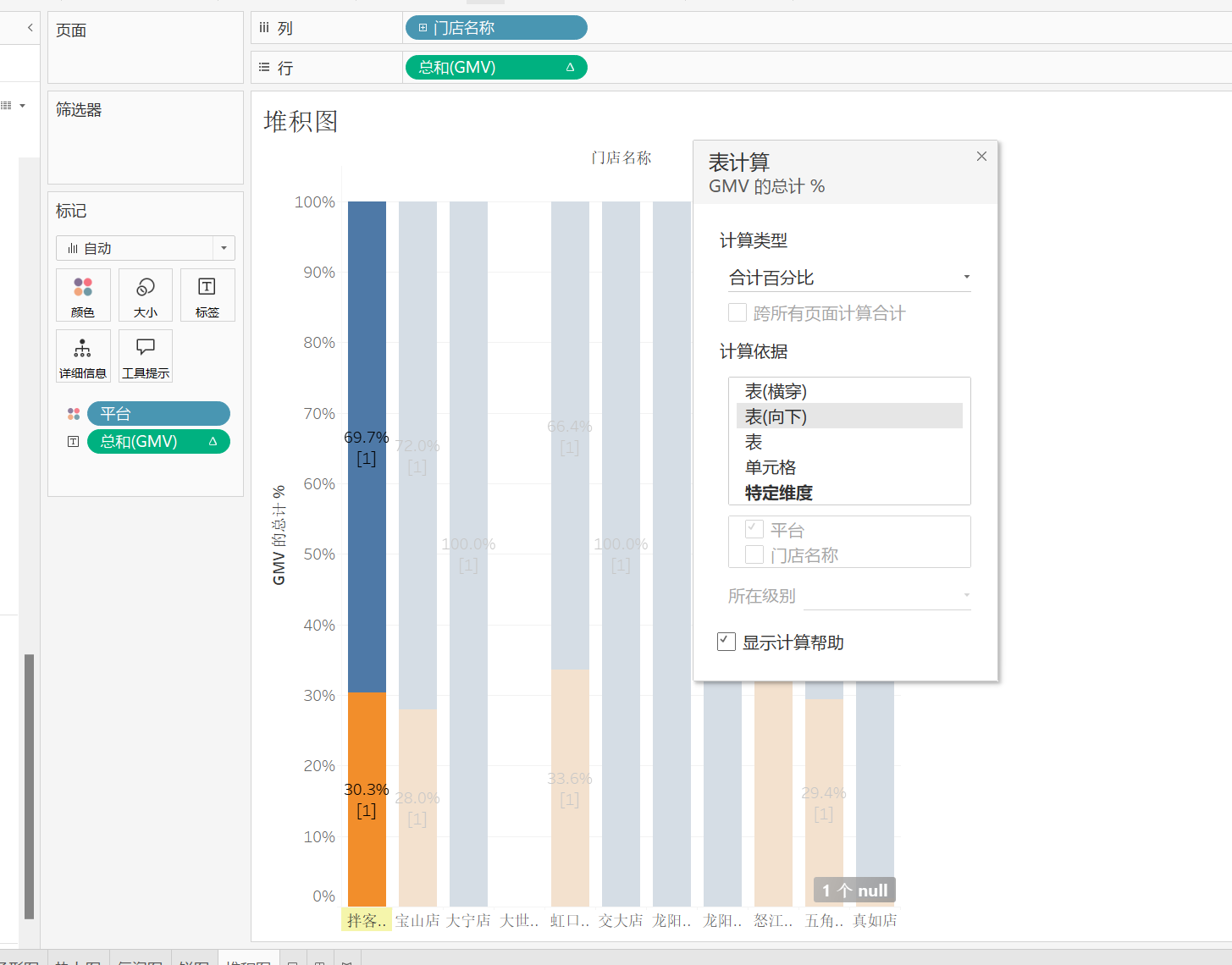
對比:一個相對一個絕對,相對可以明顯看出占比變化,絕對在數值上變化很明顯
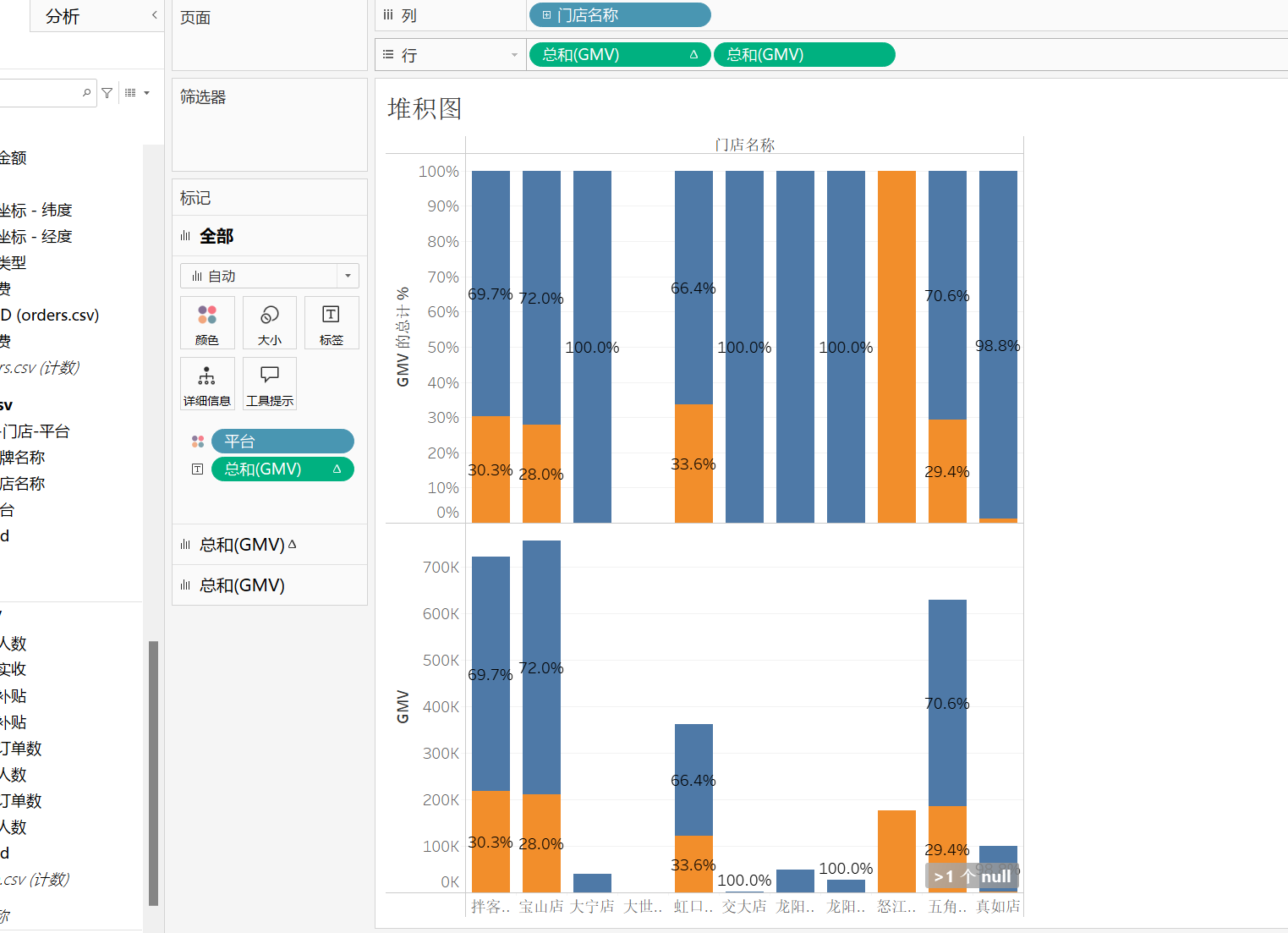
一般相對是百分比,絕對是數值標簽
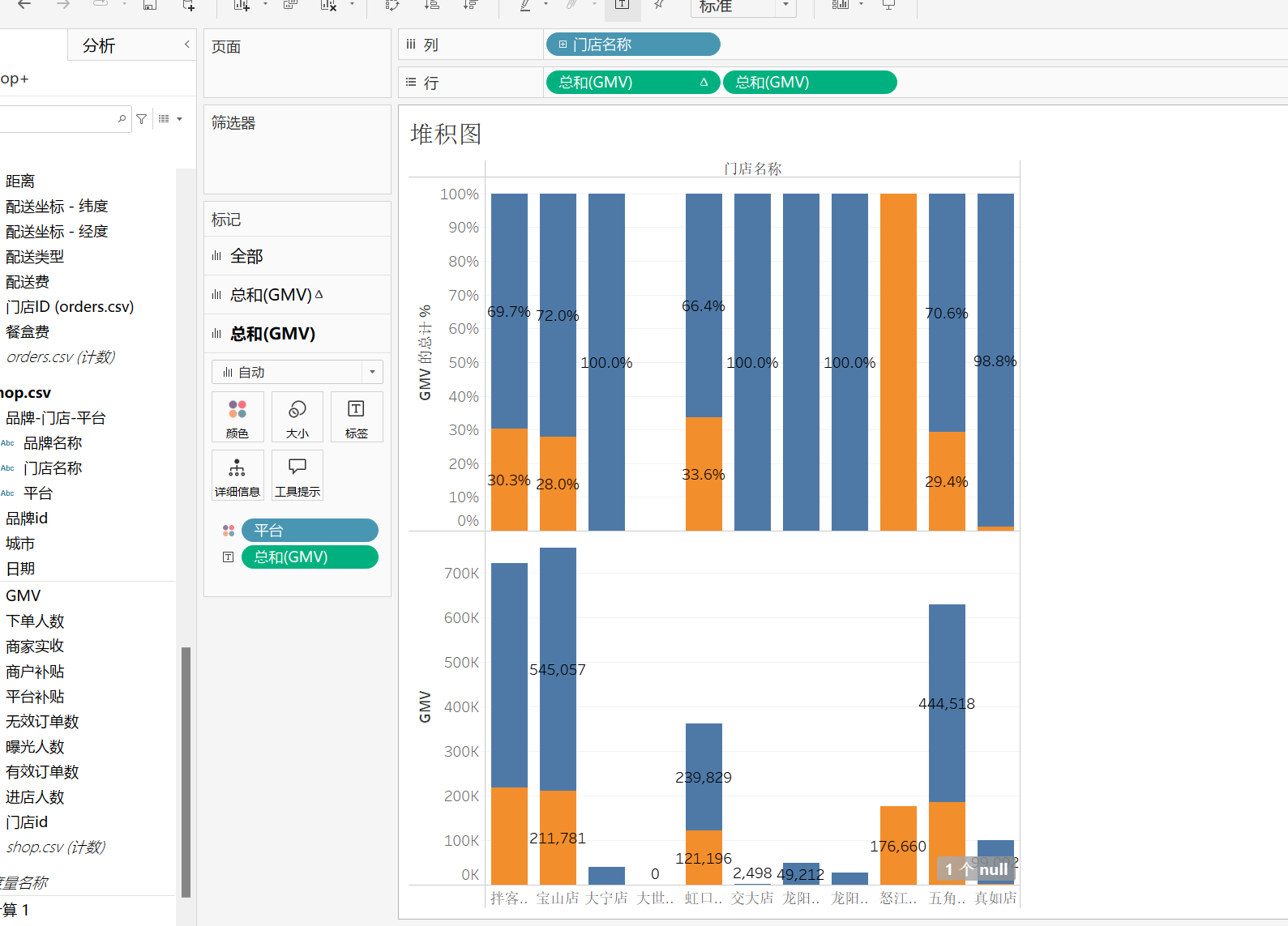
3.4 關系分布:看位置
1. 散點圖
GMV 和 cpc總費用 跨表也可以
把日期放在詳細信息上出現散點,再加上趨勢線,通過門店名稱用顏色區分
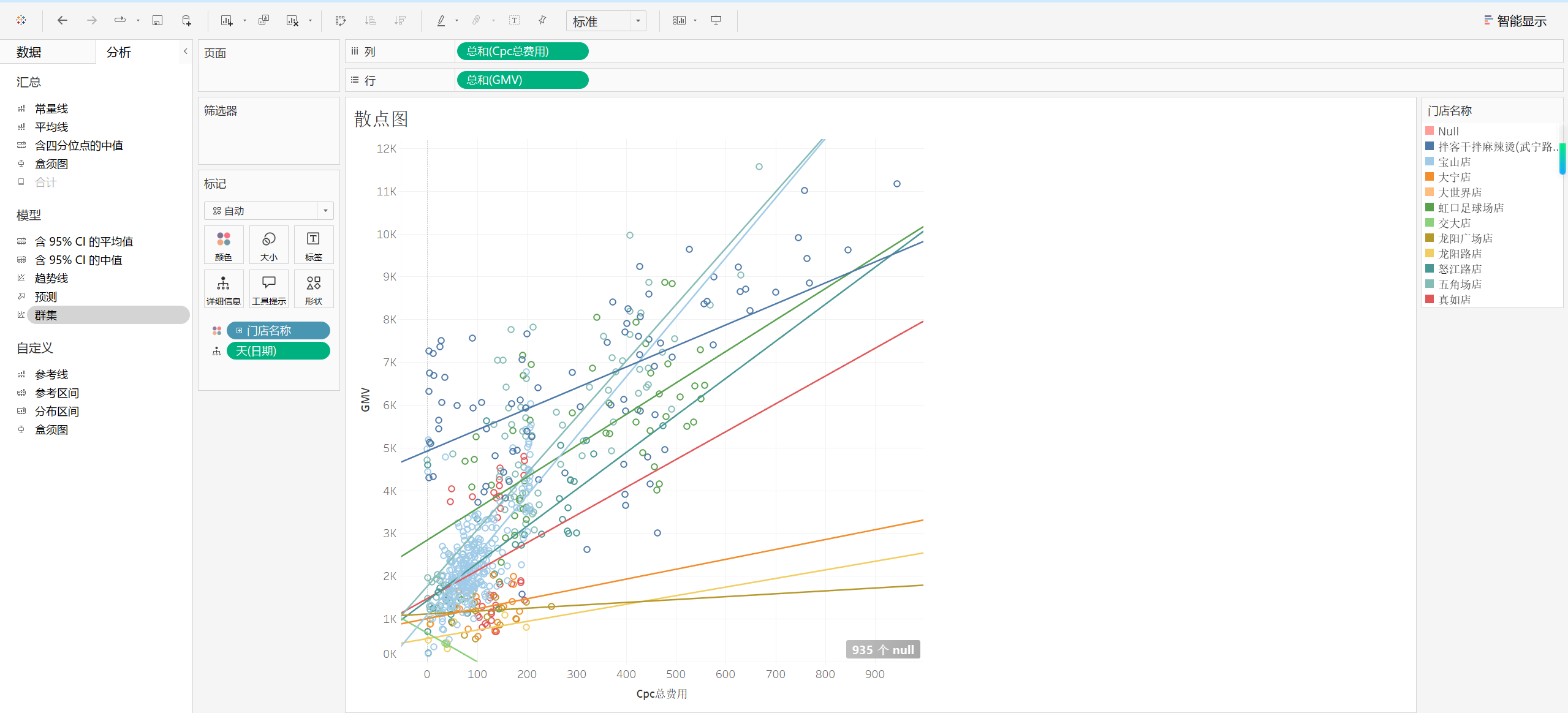
來一個群集功能
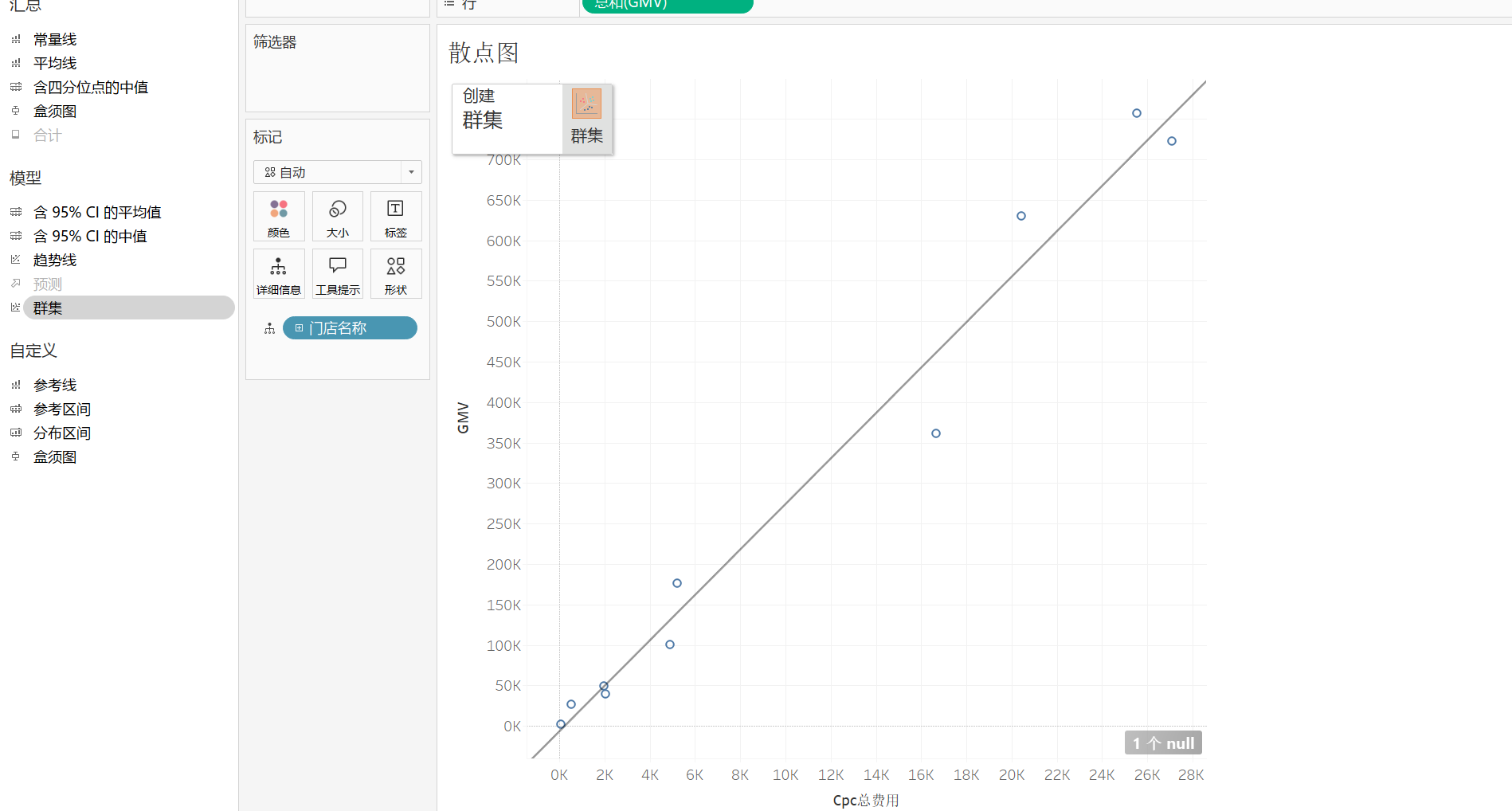

2. 直方圖
創建一個數據桶
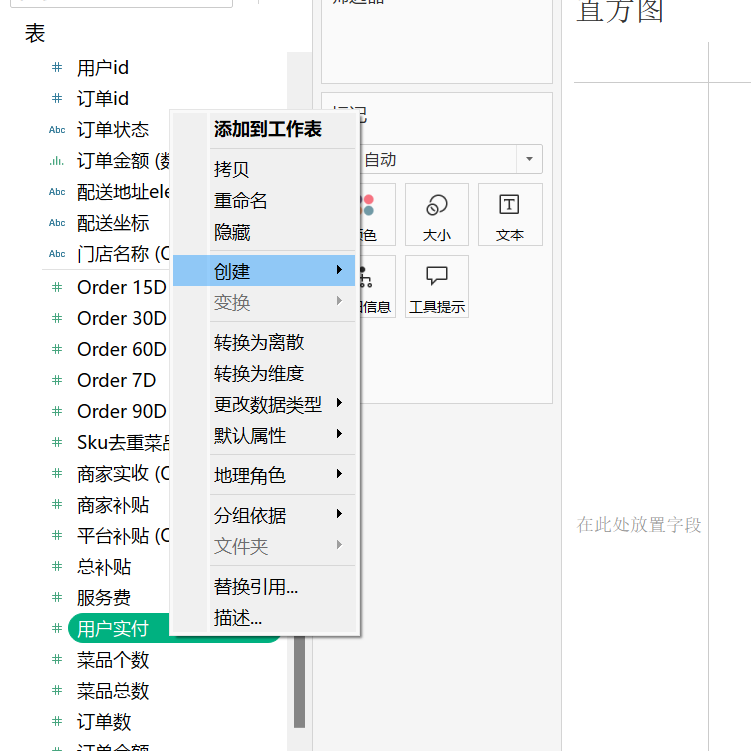
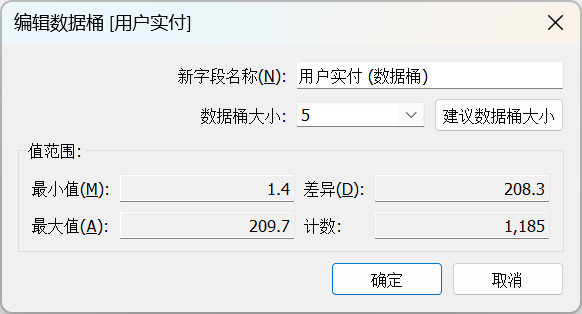
創建好后放在列上,計數放在行上
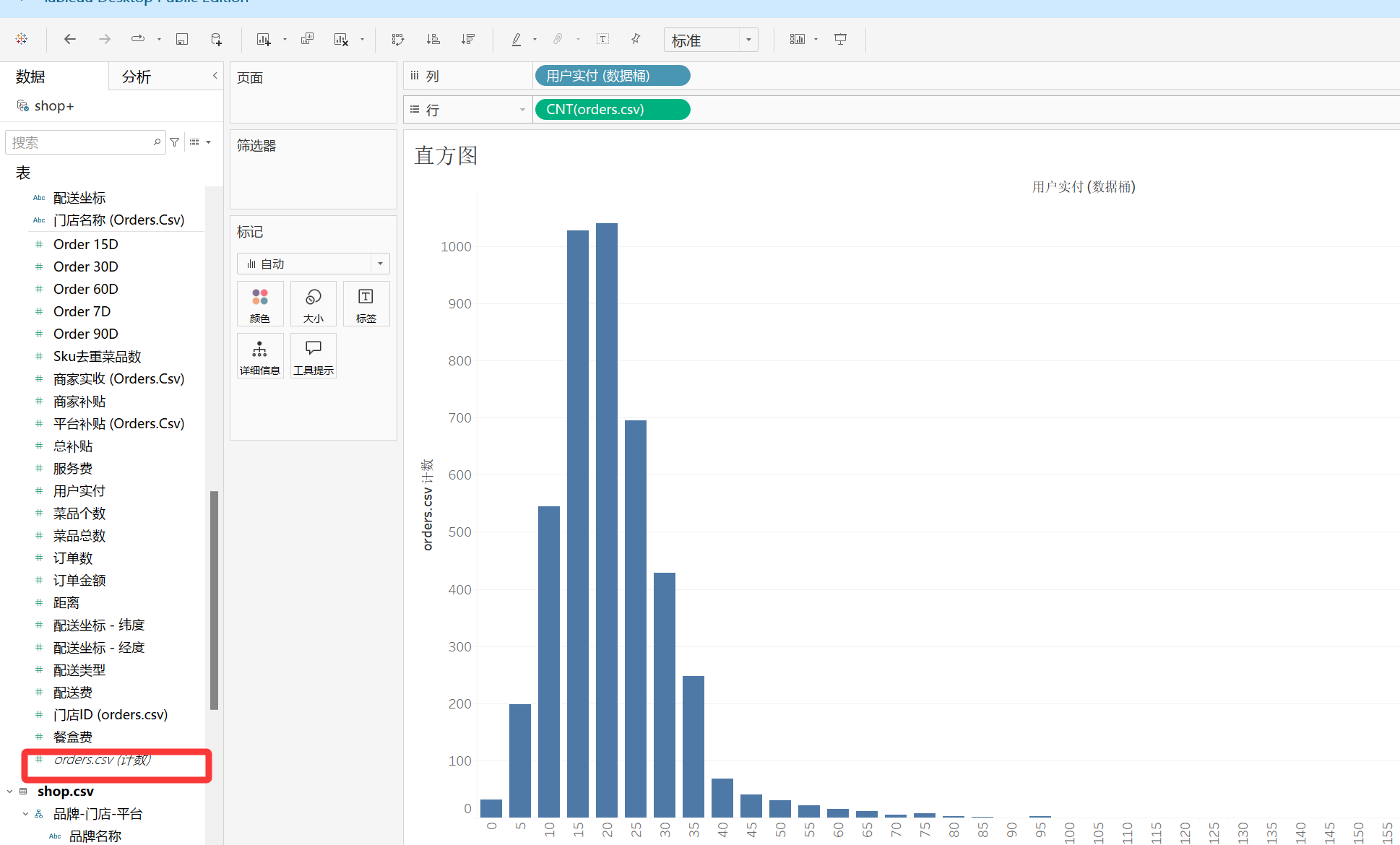
數據桶放在標簽上看數據
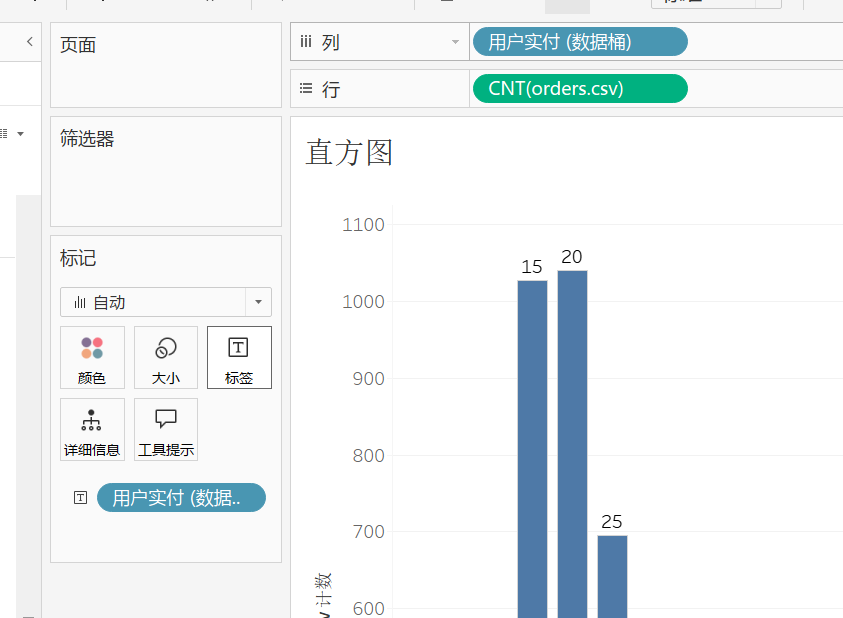
3. 地圖
把城市的地理角色改為城市
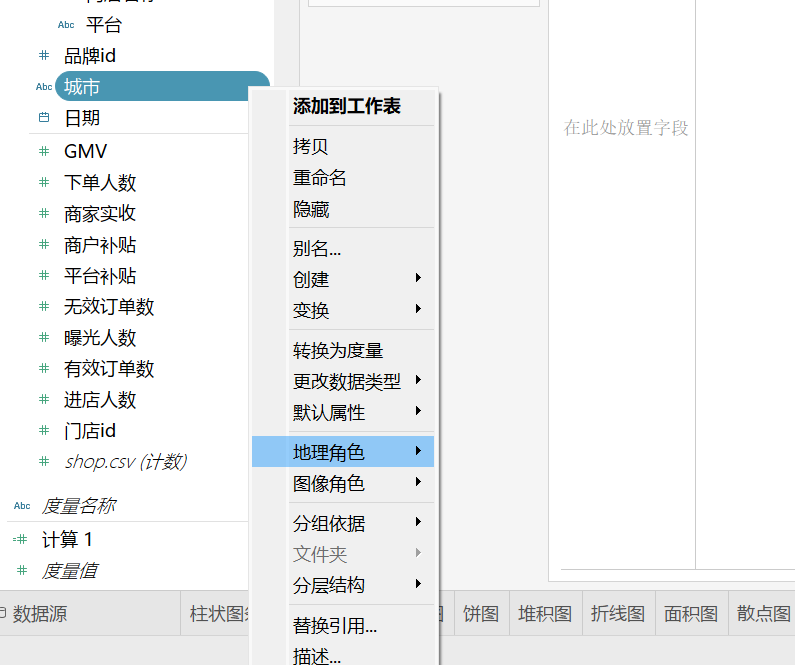
雙擊字段出現地圖
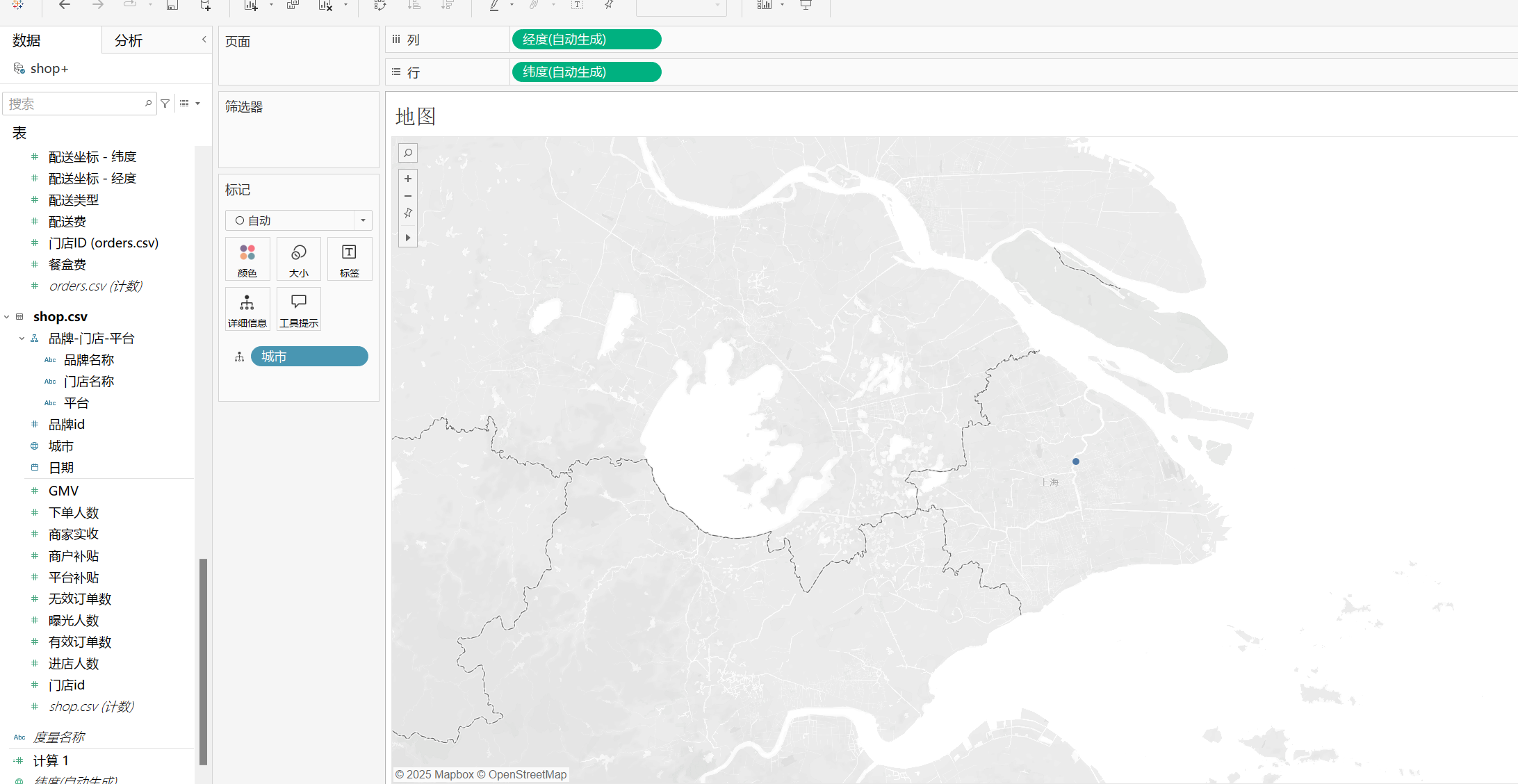
想看配送坐標,把維度地理角色改為維度,經度改為經度
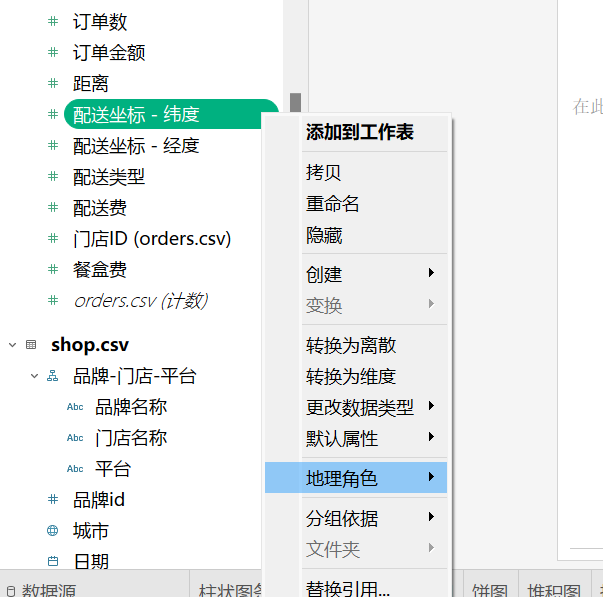
分別雙擊
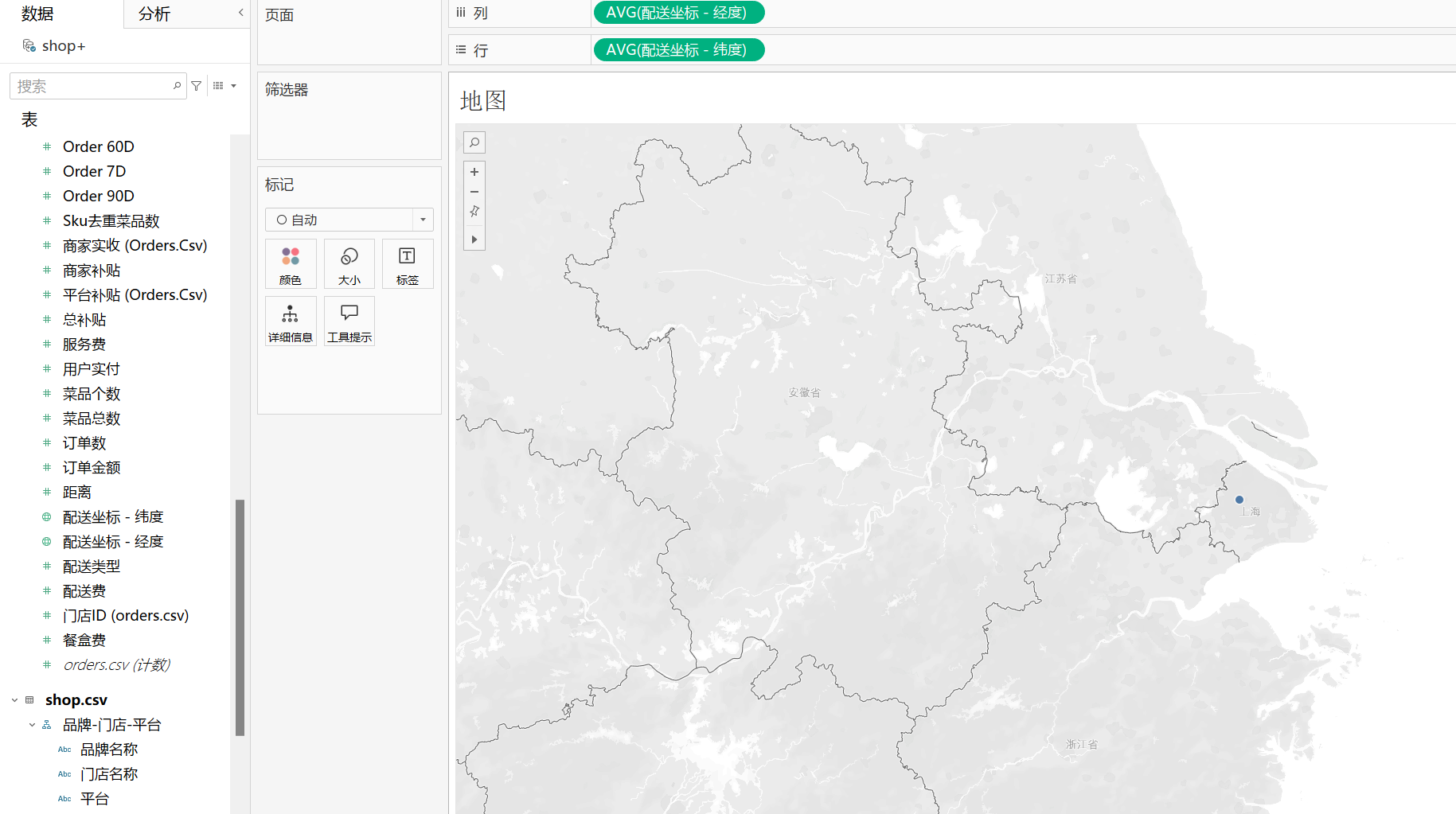
目前沒有區分只是一個點,我們可以用下單日期時間進行區分,先把下單日期時間復制一個,再將數據類型為字符串
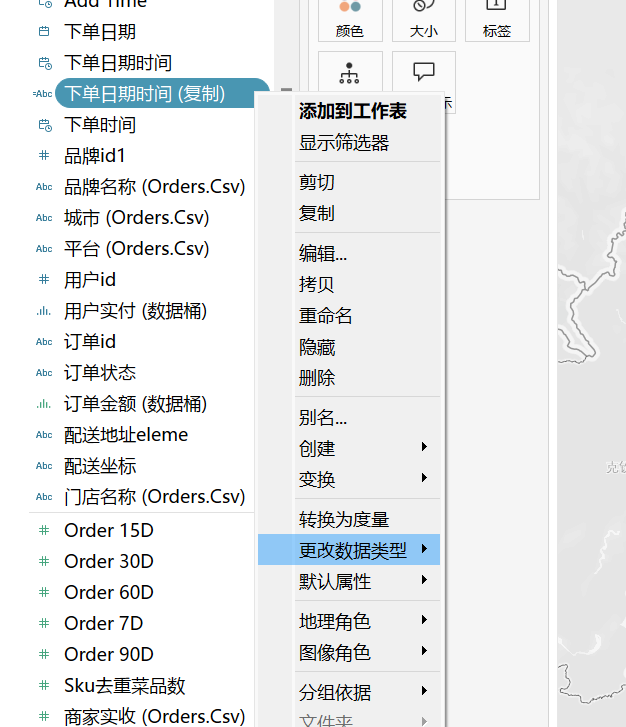
再拖到詳細信息上
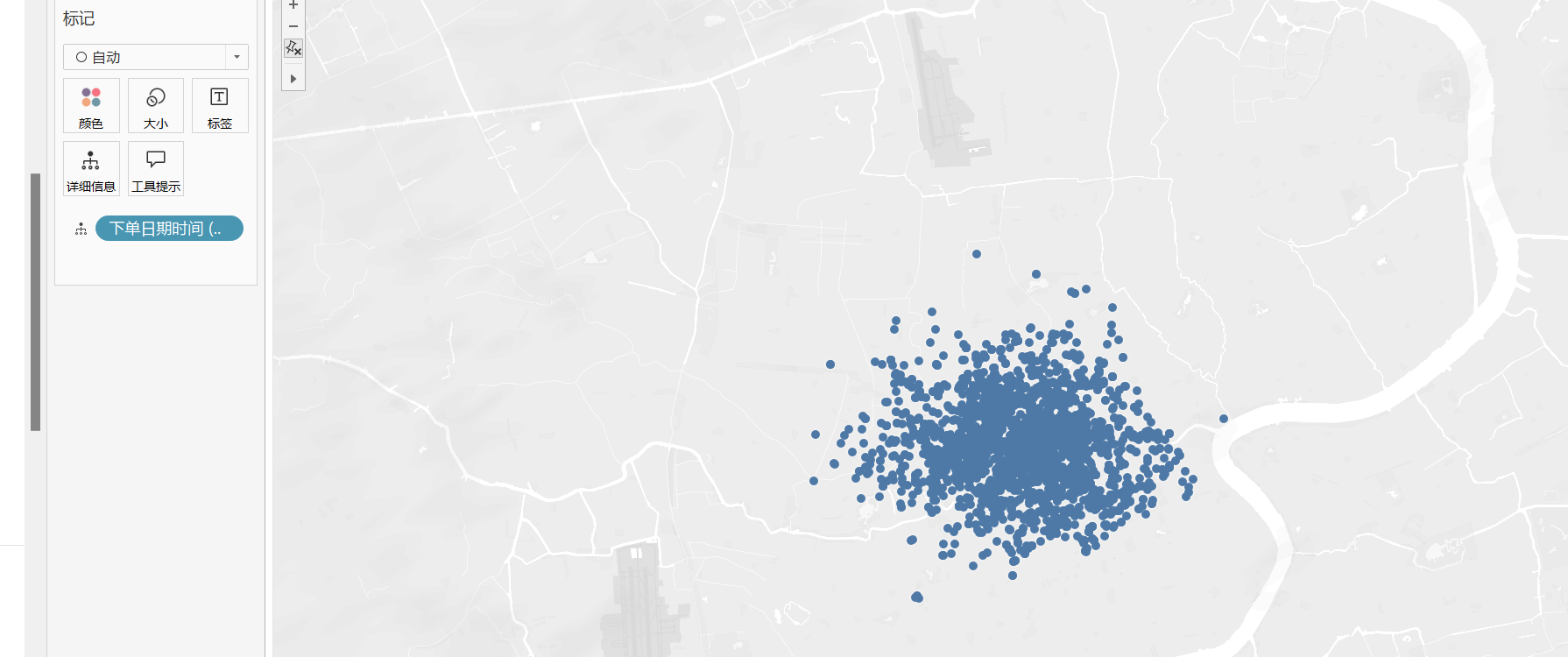
把用戶實付放在大小上,圓的大小代表金額大小
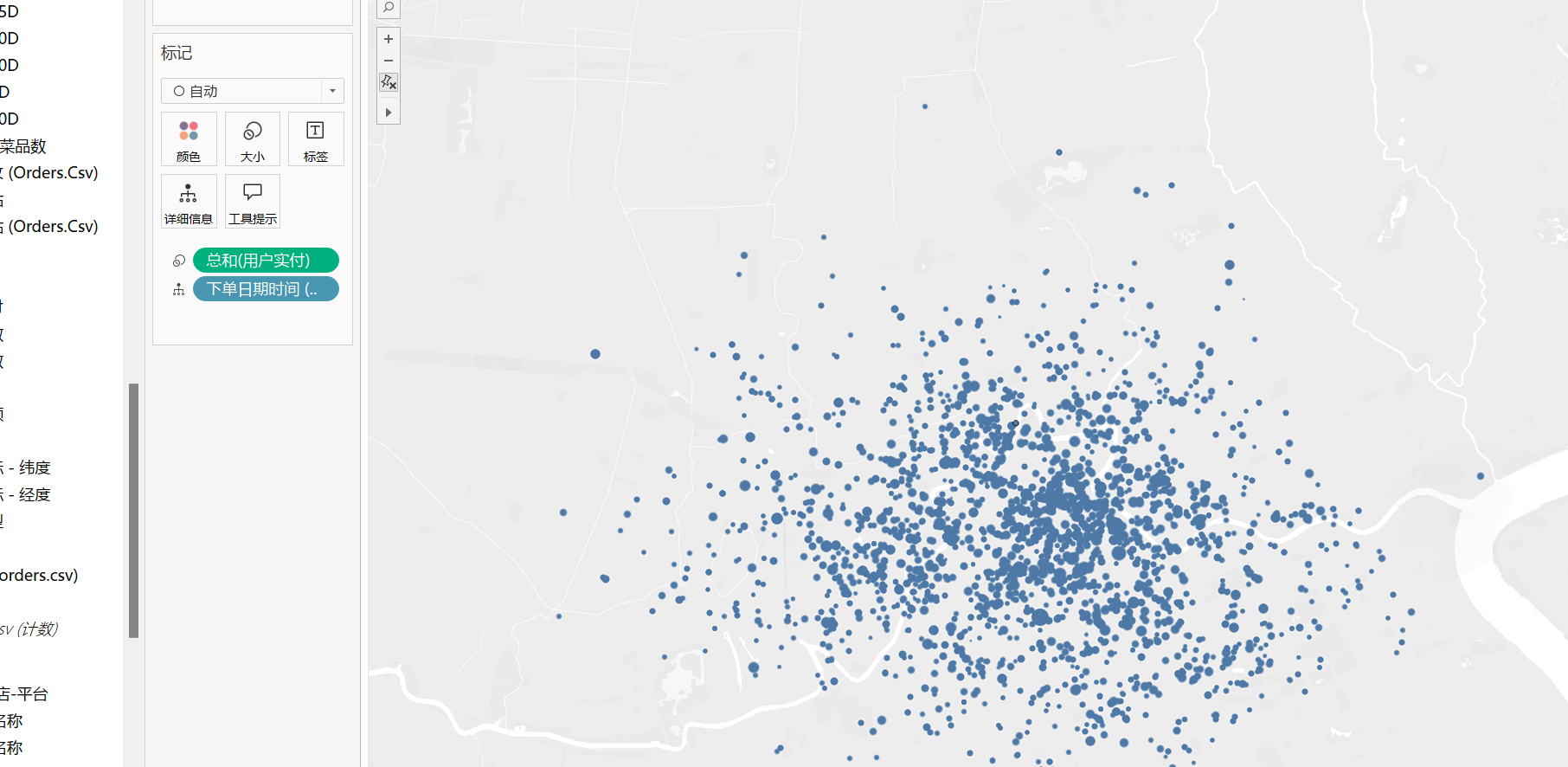
距離放在顏色上
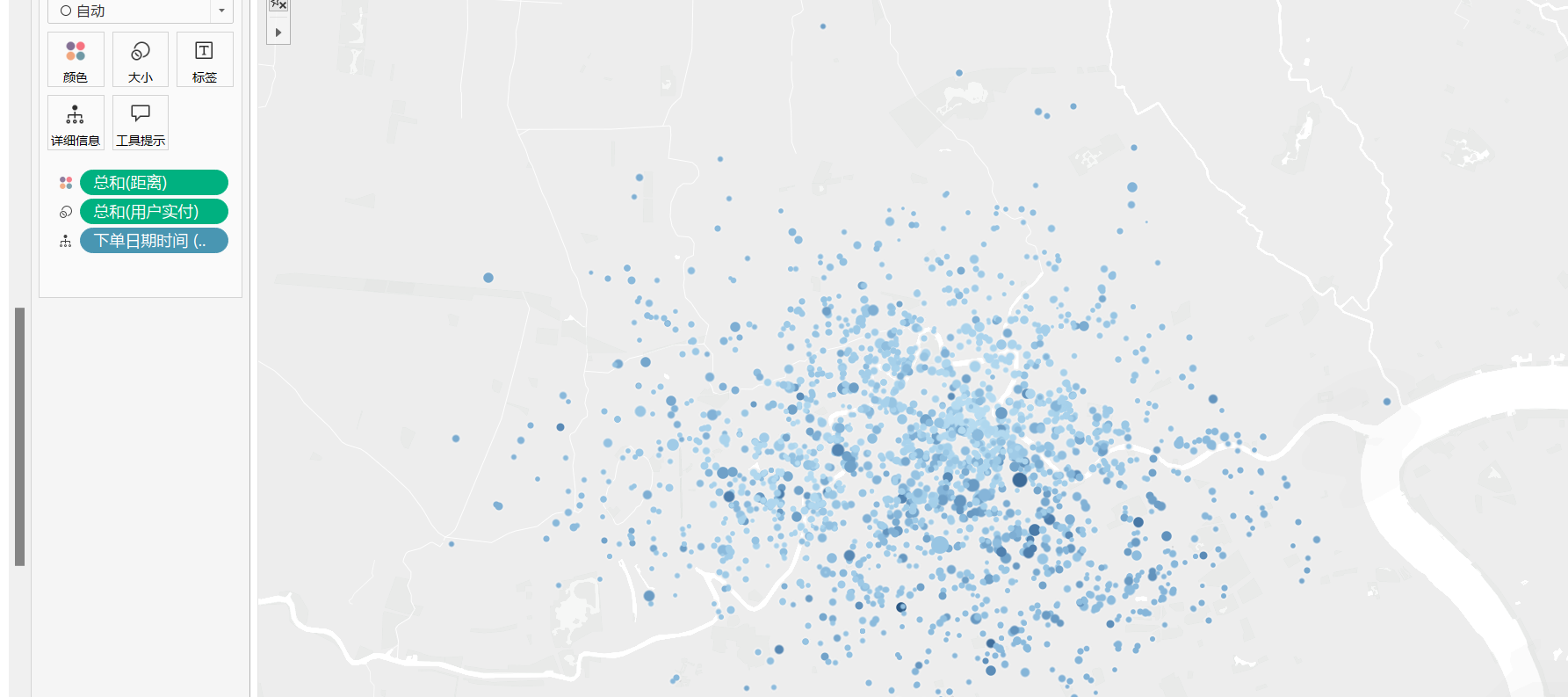
可以創建一個唯一區分:
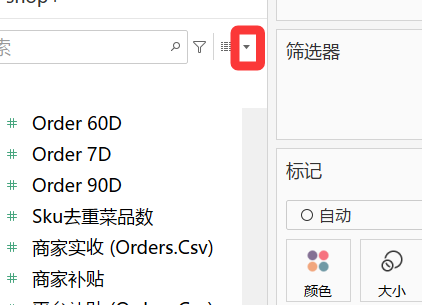
創建計算字段
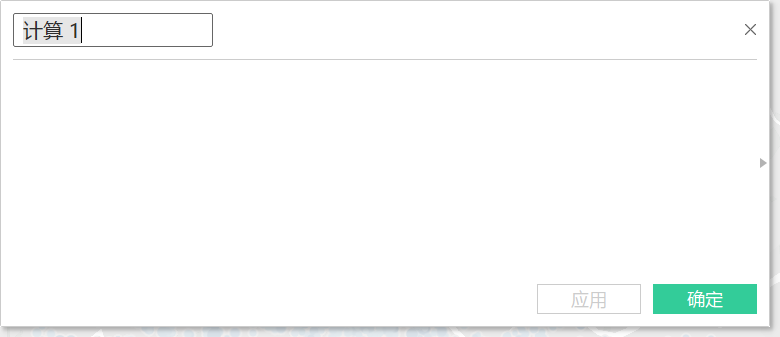
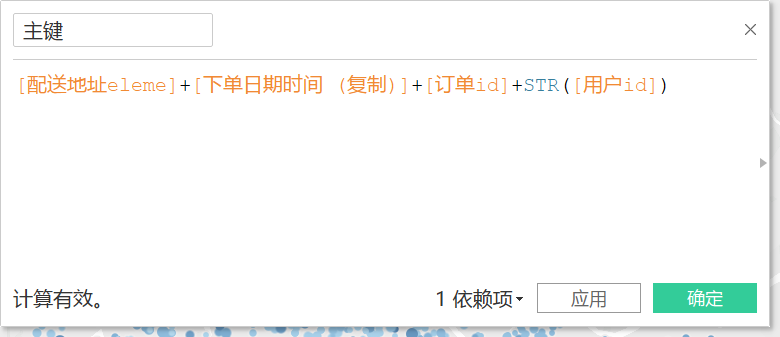
主鍵放在詳細信息上
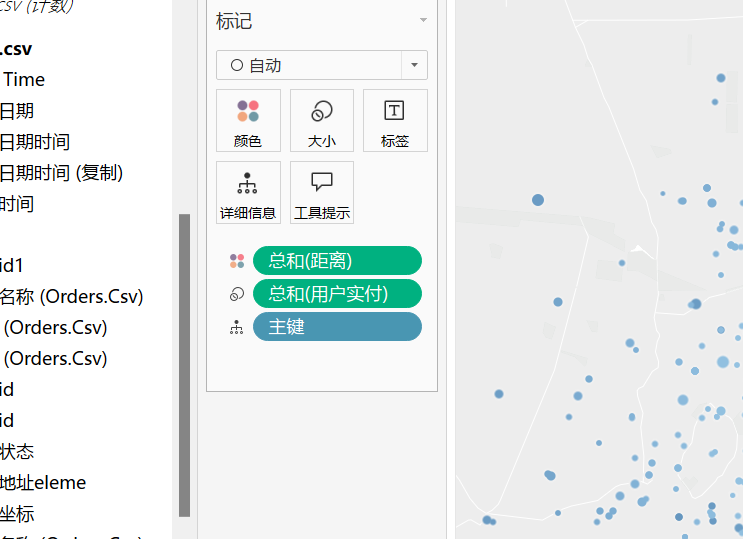
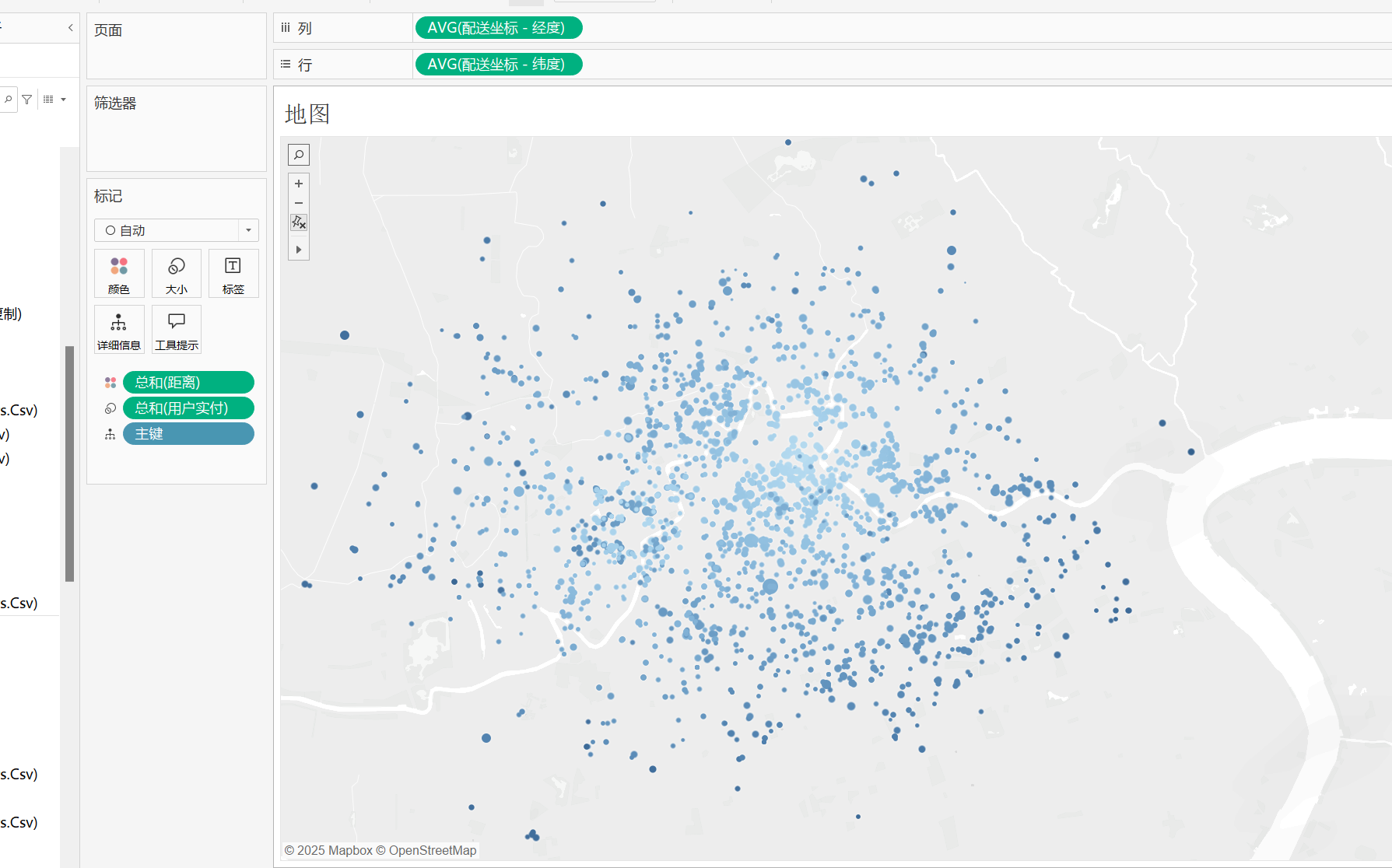










代替芯片——LHE7909)

使用什么激活函數?)
)





:從設計模式到實戰應用)